Page 1
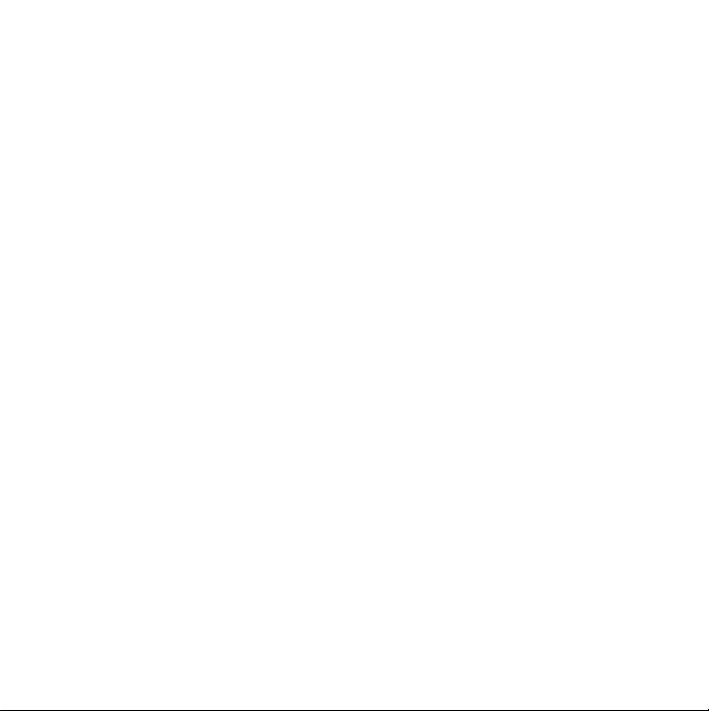
Onneksi olkoon! Sinä ja MacBookisi olette kuin
luodut toisillenne.
Page 2
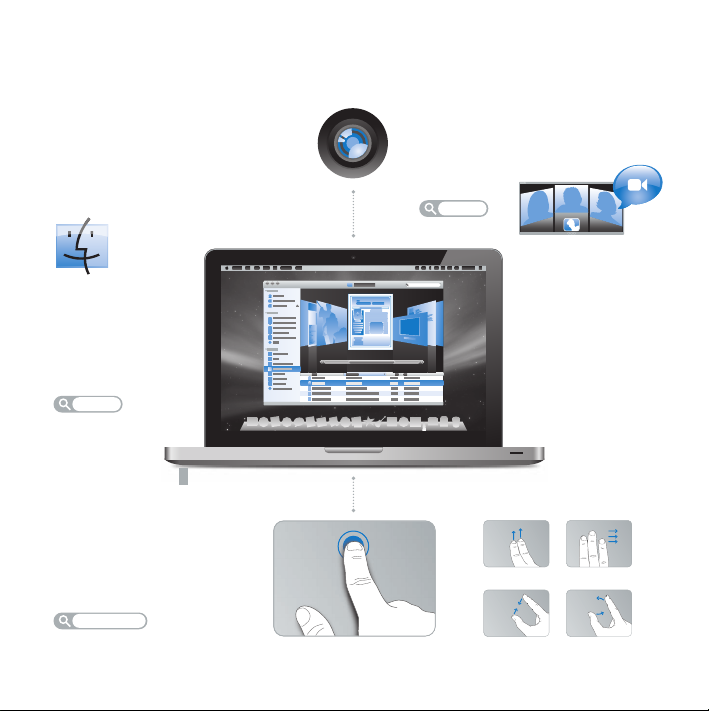
Tutustu MacBookiisi.
www.apple.com/fi/macbook
Finder
Selaa tiedostojasi
niin kuin selaat
musiikkia Cover
Flow -näkymässä.
Mac-ohjeet
finder
Multi-Touch-ohjauslevy
Rullaa tiedostoja, säädä
kuvia ja suurenna tekstiä
sormillasi.
Mac-ohjeet
ohjauslevy
Sisäinen iSight-kamera ja iChat
Käy videokeskusteluja ystävien ja
sukulaisten kanssa olivatpa he
missä päin maailmaa tahansa.
Mac-ohjeet
isight
MacBook
Rullaa Pyyhkäise
Osoita koskettamalla mihin tahansa Kierrä
Nipistä ja
suurenna
Page 3
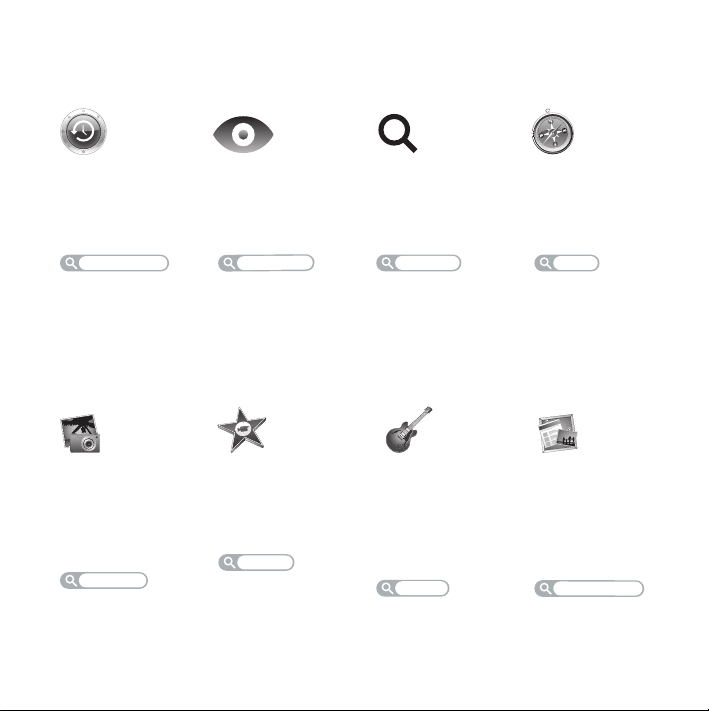
Mac OS X Leopard
www.apple.com/fi/macosx
Time Machine
Varmuuskopioi
automaattisesti ja
palauta tiedostosi.
Mac-ohjeet
time machine
iLife ’08
www.apple.com/fi/ilife
iPhoto
Jaa valokuvia
verkossa tai luo
kirjoja, kortteja ja
kalentereita.
iPhoto-ohjeet
valokuvat
Pikakatselu
Esikatsele
tiedostojasi
hetkessä.
Mac-ohjeet
pikakatselu
iMovie
Tee elokuva ja
jaa se helposti
verkossa.
iMovie-ohjeet
elokuva
Spotlight
Löydä hetkessä
mitä tahansa
Macistasi.
Mac-ohjeet
spotlight
GarageBand
Luo oma
musiikkikappaleesi
virtuaalisten
muusikoiden kanssa.
GarageBand-ohjeet
äänitys
Safari
Koe internet maailman nopeimmalla
selaimella.
Mac-ohjeet
safari
iWeb
Luo verkkosivustoja,
joissa on valokuvia,
elokuvia, blogeja
ja podcasteja.
iWeb-ohjeet
verkkosivusto
Page 4
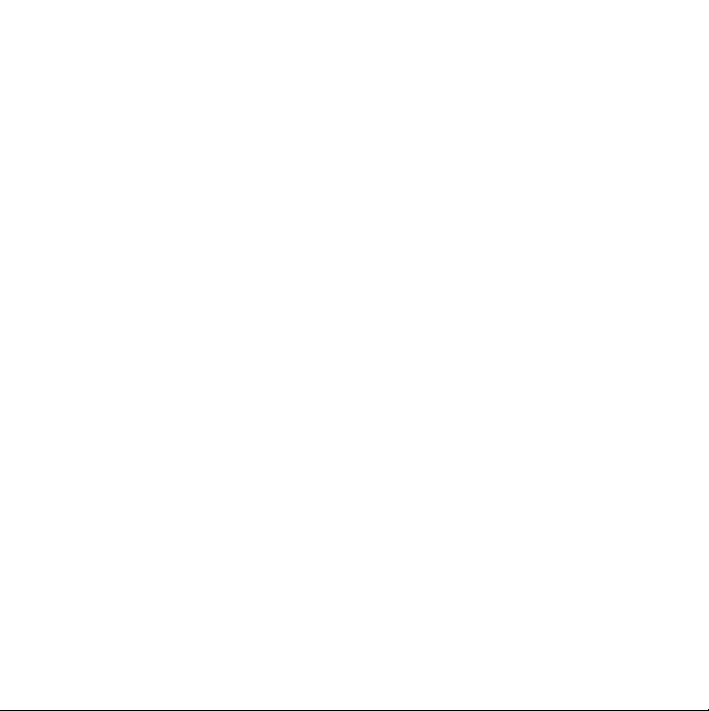
Page 5
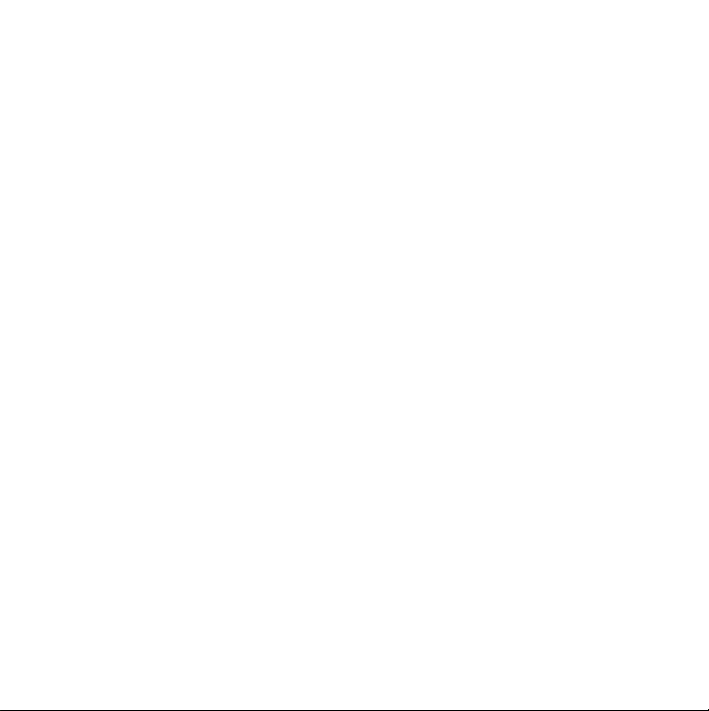
Sisältö
Luku 1: Paikoillanne, käyttöönotto, nyt
9
Mitä paketissa on
9
MacBookin käyttöönotto
15
MacBookin laittaminen nukkumaan tai sammuttaminen
Luku 2: Elämä MacBookin kanssa
18
MacBookin pääominaisuudet
20
MacBookin näppäimistön ominaisuudet
22
MacBookin portit
24
Multi-Touch-ohjauslevyn käyttäminen
28
MacBookin akun käyttäminen
29
Vastausten saaminen
Luku 3: Paranna MacBookiasi
34
Akun irrottaminen ja asentaminen
38
Kovalevyn vaihtaminen
42
Lisämuistin asentaminen
Sisältö
5
Page 6
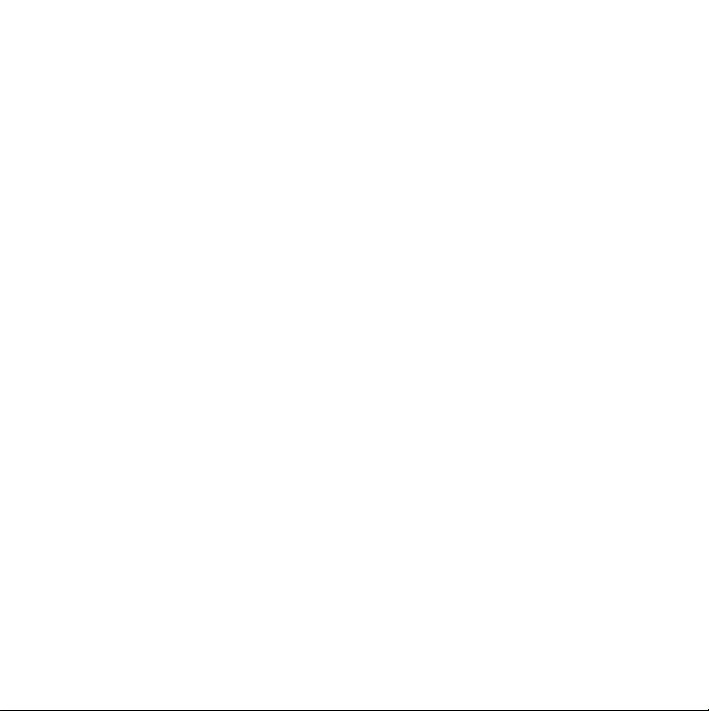
Luku 4: Ongelma, tässä on Ratkaisu
52
Ongelmat, jotka estävät MacBookin käytön
56
Apple Hardware Test -ohjelman käyttö
57
Ongelmat internet-yhteydessä
60
Ongelmat langattomassa AirPort Extreme -verkossa
60
Ohjelmiston pitäminen päivitettynä
61
MacBookin mukana tulleen ohjelmiston uudelleenasennus
62
Lisätiedot, huolto ja tuki
64
Tuotteen sarjanumeron sijainti
Luku 5: Sokerina pohjalla
66
Tärkeää tietoa turvallisuudesta
69
Tärkeitä käsittelyohjeita
71
Ergonomiasta
73
Apple ja ympäristö
74
Regulatory Compliance Information
6
Sisältö
Page 7
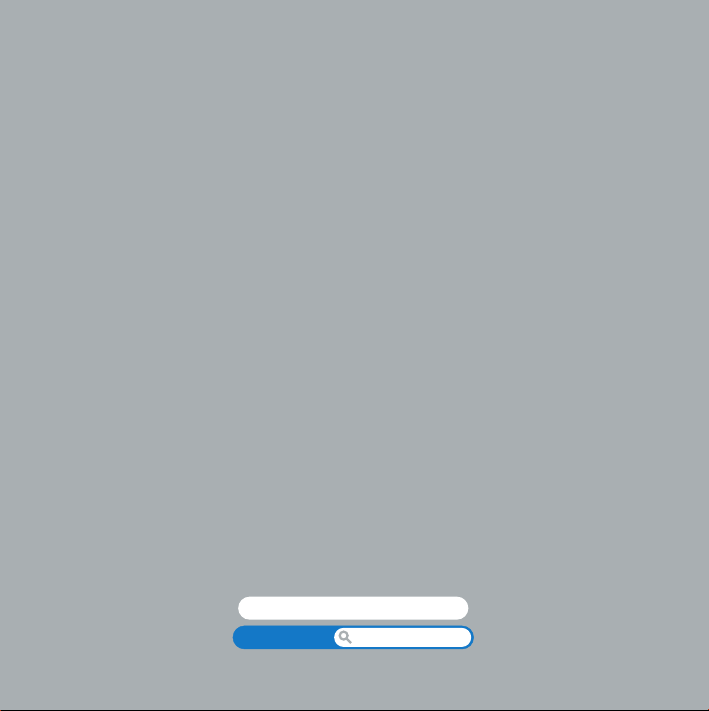
1
1
Paikoillanne, käyttöönotto, nyt
www.apple.com/fi/macbook
Mac-ohjeet
Siirtymisapuri
Page 8
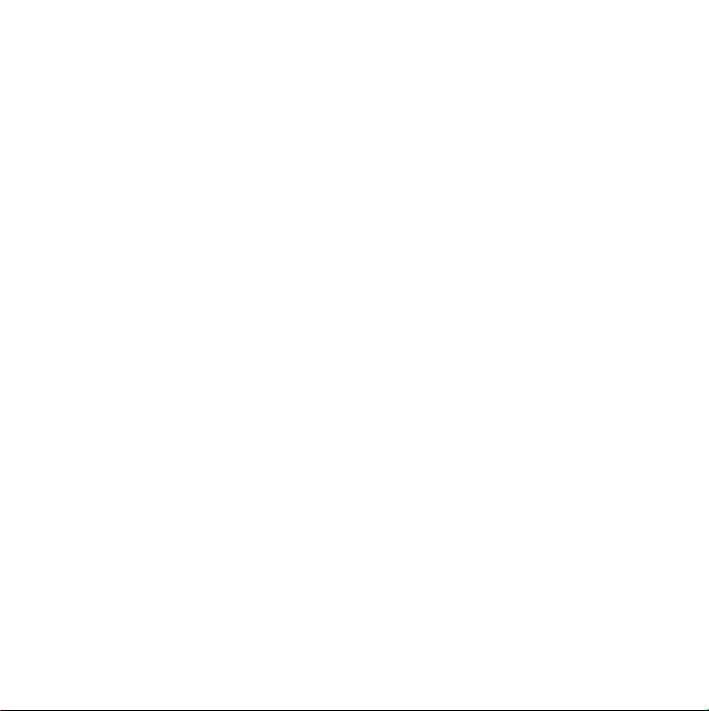
MacBook on suunniteltu siten, että saat sen nopeasti käyttökuntoon ja voit alkaa
käyttää sitä välittömästi. Jos et ole aiemmin käyttänyt MacBookia tai olet uusi
Macintosh-käyttäjä, lue tämän luvun käyttöönotto-ohjeet.
Tärkeää:
Lue asennusohjeet (ja turvallisuusohjeet, jotka alkavat sivulla 65) huolellisesti,
ennen kuin aloitat tietokoneen käytön.
Kokeneemmalla käyttäjällä saattaa jo ennestään olla riittävästi tietoa alkuun pääsemiseksi.
Katso myös luvussa 2, ”Elämä MacBookin kanssa”, olevat tiedot siitä, miten voit tutustua
MacBookin uusiin ominaisuuksiin.
Moniin kysymyksiin löytyvät vastaukset tietokoneen Mac-ohjeista. Tietoa Mac-ohjeiden
hakemisesta on kohdassa ”Vastausten saaminen” sivulla 29. Apple voi julkaista uusia
versioita ja päivityksiä käyttöjärjestelmästä, joten tässä oppaassa näkyvät kuvat
saattavat hieman erota näytöllä näkyvistä.
8 Luku 1
Paikoillanne, käyttöönotto, nyt
Page 9
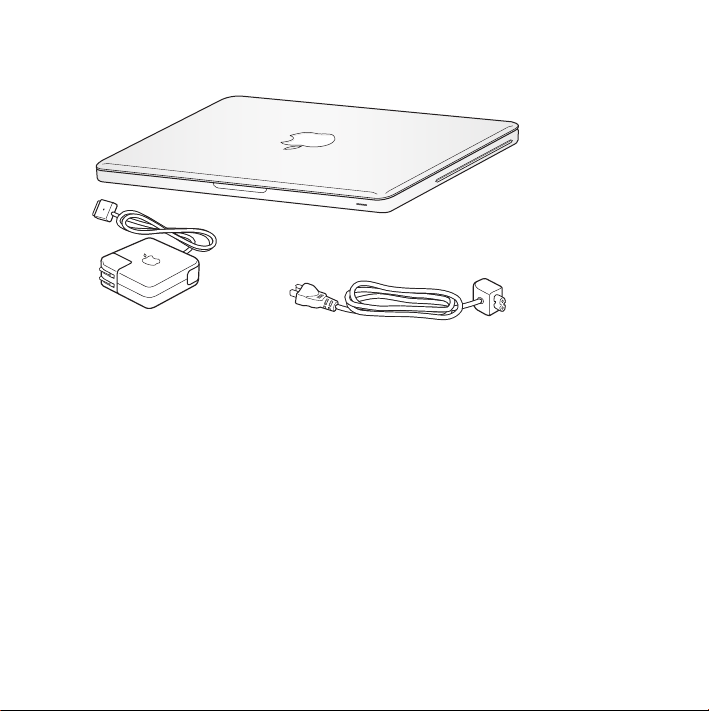
Mitä paketissa on
®
60 W MagSafe-virtalähde
Virtajohto
MacBookin käyttöönotto
MacBook on suunniteltu siten, että saat sen nopeasti käyttökuntoon ja voit alkaa
käyttää sitä välittömästi. Seuraavilla sivuilla esitellään käyttöönottoon liittyvät vaiheet,
mukaan lukien seuraavat toiminnot:
Â
60 W MagSafe-virtalähteen liittäminen
Â
kaapeleiden liittäminen ja yhteyden muodostaminen verkkoon
Â
MacBookin käynnistäminen ja ohjauslevyn käyttäminen
Â
käyttäjätunnuksen ja muiden asetusten määritteleminen käyttöönottoapurin kanssa
Â
Mac OS X:n työpöytäasetusten ja muiden asetusten tekeminen.
Luku 1
Paikoillanne, käyttöönotto, nyt
9
Page 10
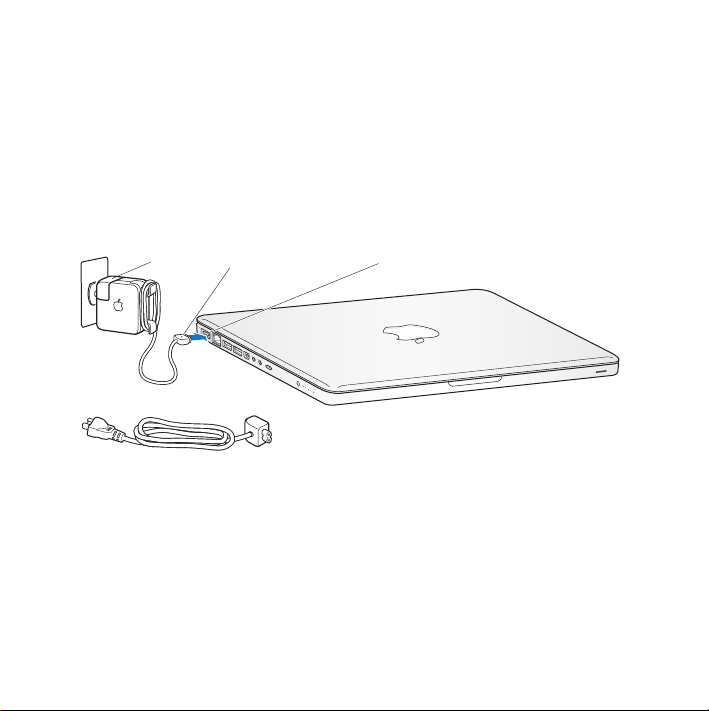
Tärkeää:
Poista 60 W MagSafe-virtalähteen ympärillä oleva suojamuovi ennen
MacBookin käyttöönottoa.
Vaihe 1: Anna MacBookille virtaa ja lataa akkua liittämällä 60 W MagSafe-
virtalähde.
Varmista, että virtapistoke on työnnetty virtalähteeseen kunnolla ja että pistoketapit
ovat kokonaan esillä. Aseta virtalähteen virtapistoke pistorasiaan ja MagSafe-liitin
MagSafe-virtalähdeporttiin. Kun MagSafe-liitin on portin lähellä, tunnet, kuinka
magneetti vetää sen sisään.
Pistoke
MagSafe-liitin
®
¯ MagSafe-virtalähteen portti
Virtajohto
Jos virtalähteen johto ei riitä, korvaa virtapistoke virtajohdolla. Irrota ensin pistoke
virtalähteestä vetämällä ja kiinnitä sitten mukana tuleva virtajohto tukevasti
virtalähteeseen.
Kun irrotat virtalähteen pistorasiasta tai tietokoneesta, vedä pistokkeesta, älä johdosta.
10 Luku 1
Paikoillanne, käyttöönotto, nyt
Page 11
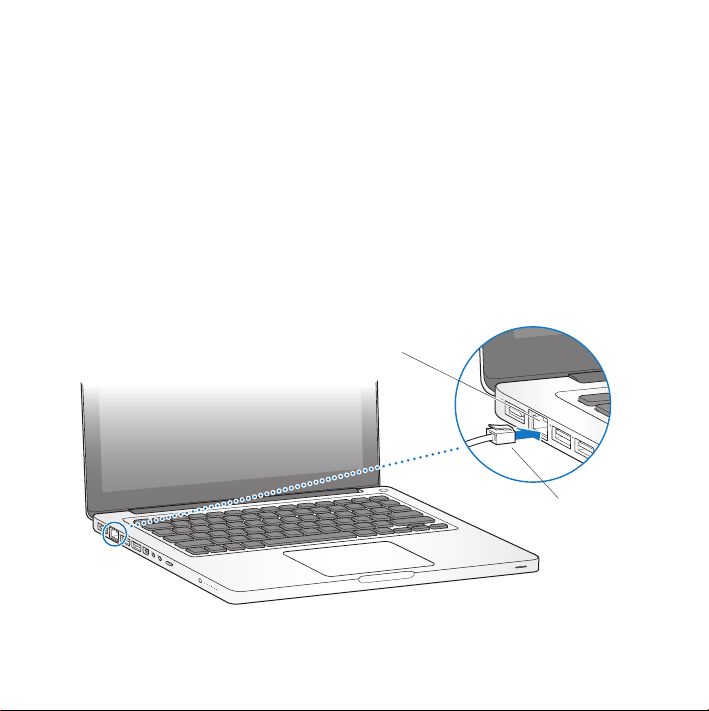
Huomaa:
Kun liität virtalähteen ensimmäistä kertaa MacBookiin, MagSafe-liittimen
merkkivalo syttyy. Keltainen valo osoittaa, että akku latautuu. Vihreä valo osoittaa, että
akku on täysin latautunut. Jos valoa ei näy, varmista, että liitin on kunnolla kiinni ja
virtalähde on liitetty pistorasiaan.
Vaihe 2: Langattomaan tai langalliseen verkkoon yhdistäminen.
Â
Jos haluat käyttää langatonta verkkoa sisäisen AirPort Extreme -tekniikan avulla,
varmista, että langaton tukiasema on päällä ja että tiedät verkon nimen. Kun laitat
MacBookin päälle, Käyttöönottoapuri ohjaa sinut yhteyden muodostamisen läpi.
Vianmääritysohjeita on sivulla 60.
Â
Jos haluat käyttää langallista yhteyttä, liitä ethernet-kaapelin toinen pää MacBookiin
ja toinen kaapelimodeemiin, DSL-modeemiin tai verkkoon.
Gigabit Ethernet -portti
G
(10/100/1000Base-T)
®
Luku 1
Paikoillanne, käyttöönotto, nyt
Ethernet-kaapeli
11
Page 12
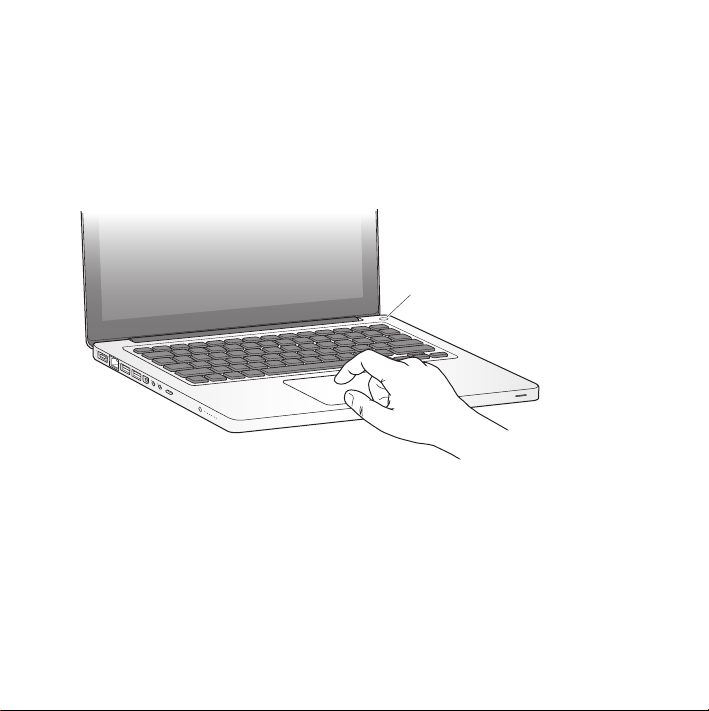
Â
Jos haluat käyttää puhelinmodeemiyhteyttä, tarvitset ulkoisen Apple USB Modem
-modeemin, joka on saatavilla Apple Storesta osoitteesta www.apple.com/fi/store
tai Apple-jälleenmyyjältä. Liitä Apple USB Modem -modeemi MacBookin USB-porttiin
ja puhelinjohto (ei mukana) modeemista puhelinpistorasiaan.
Vaihe 3: Käynnistä MacBook painamalla hetken ajan käynnistyspainiketta (®
Tietokoneen käynnistyessä kuulet merkkiäänen.
® Käynnistyspainike
®
Tietokoneen käynnistyminen kestää hetken. Kun tietokone on käynnistynyt,
Käyttöönottoapuri avautuu automaattisesti.
Jos tietokone ei käynnisty, katso ohjeita kohdasta ”Jos MacBook ei käynnisty” sivulla 54.
12 Luku 1
Paikoillanne, käyttöönotto, nyt
).
Page 13
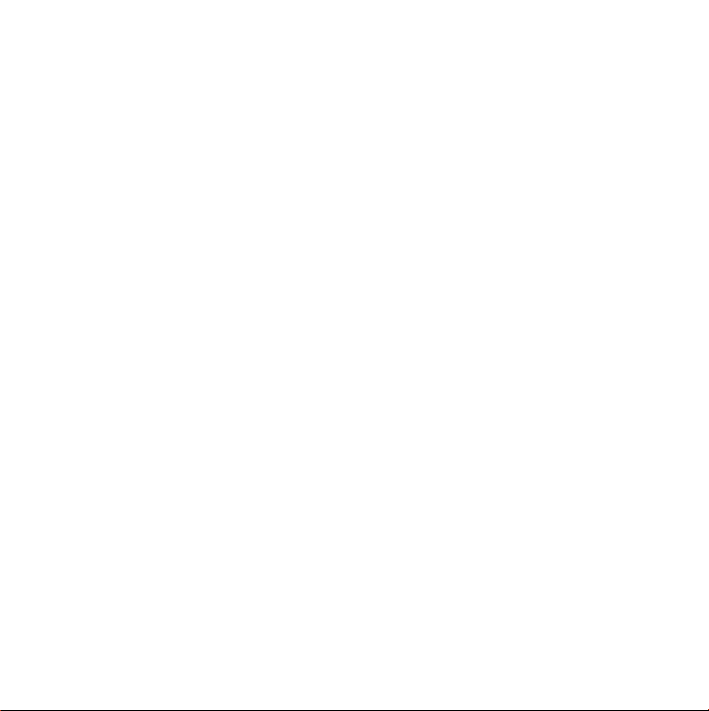
Vaihe 4: Muokkaa MacBookin asetuksia käyttöönottoapurin avulla.
Kun käynnistät MacBookin ensimmäistä kertaa, käyttöönottoapuri avautuu. Käyttöönottoapuri auttaa sinua internet- ja sähköpostitietojen syöttämisessä ja käyttäjätunnuksen luomisessa MacBookille. Jos sinulla on jo Mac, Käyttöönottoapuri voi auttaa sinua
siirtämään tiedostot, ohjelmat ja muut tiedot vanhasta Macista langatonta tai
langallista yhteyttä käyttäen.
Jos et aio enää pitää tai käyttää toista Macia, siltä kannattaa poistaa valtuutus toistaa
iTunes Storesta ostettua musiikkia, videoita tai äänikirjoja. Valtuutuksen poistaminen
tietokoneelta varmistaa, ettei kukaan muu voi toistaa ostamiasi kappaleita, videoita
tai äänikirjoja, ja vapauttaa valtuutuksen muuhun käyttöön. Ohjeita valtuutuksen
poistamiseen saat valitsemalla iTunesissa Ohjeet >iTunes-ohjeet.
Jos et käytä käyttöönottoapuria siirtämään tietoja, kun ensi kertaa käynnistät
tietokoneesi, voit tehdä sen myöhemmin Siirtymisapurin avulla. Siirry Ohjelmatkansioon, avaa Lisäohjelmat ja kaksoisosoita Siirtymisapuria.
Luku 1
Paikoillanne, käyttöönotto, nyt
13
Page 14
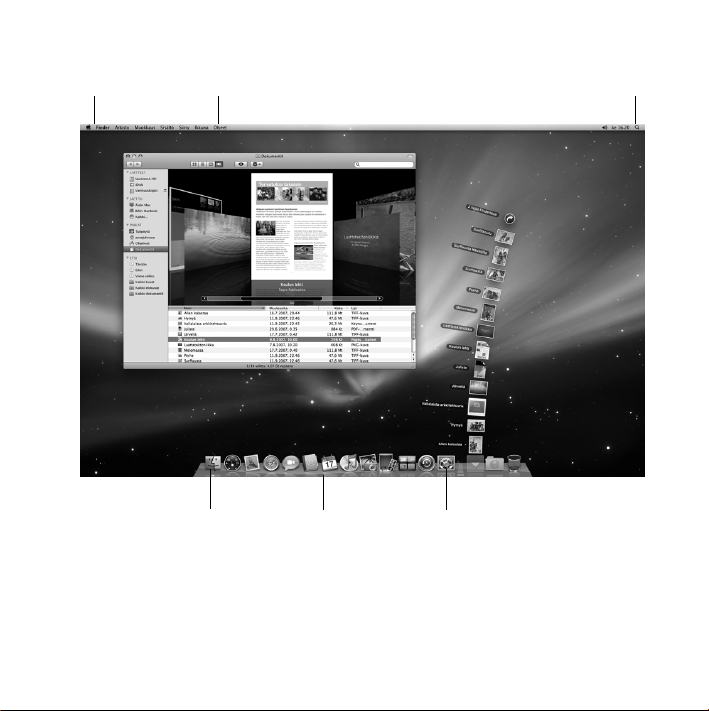
Vaihe 5: Muokkaa Mac OS X:n työpöytäasetuksia ja muita asetuksia.
Valikkorivi
Spotlight-hakusymboliOhjevalikko
14 Luku 1
Finder-symboli
Paikoillanne, käyttöönotto, nyt
Dock
Järjestelmäasetusten symboli
Page 15
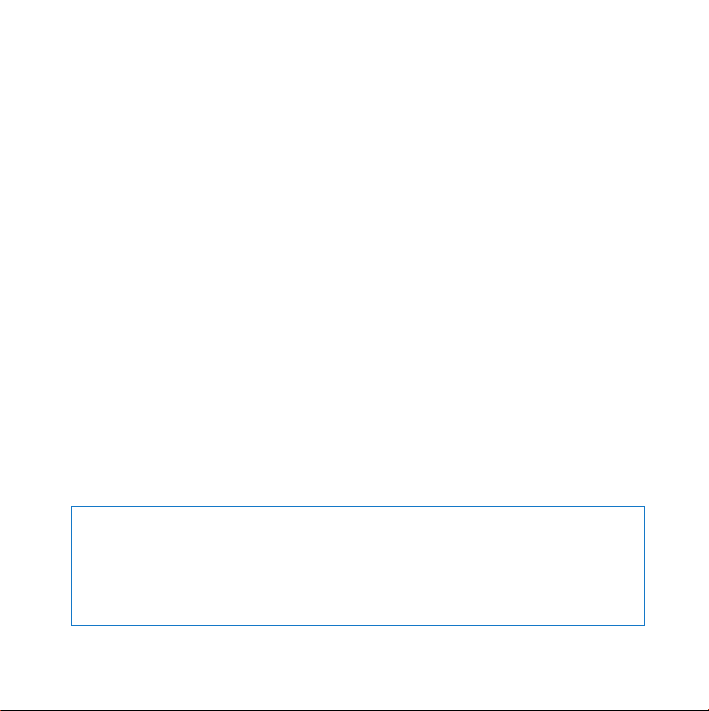
Voit muokata työpöytää Järjestelmäasetusten avulla. Valitse valikkoriviltä Omenavalikko
(
) > Järjestelmäasetukset tai osoita Järjestelmäasetukset-symbolia Dockissa.
Järjestelmäasetukset muodostavat komentokeskuksen, jossa tehdään useimmat
MacBookin asetukset. Lisätietoa saat avaamalla Mac-ohjeet ja etsimällä hakusanalla
”Järjestelmäasetukset” tai haluamasi asetuksen nimellä.
MacBookin laittaminen nukkumaan tai sammuttaminen
Kun lopetat MacBookin käytön, voit laittaa sen nukkumaan tai sammuttaa sen.
MacBookin laittaminen nukkumaan
Jos MacBook on käyttämättömänä vain vähän aikaa, laita se nukkumaan. Lepotilassa
oleva tietokone voidaan herättää nopeasti ilman, että sen käynnistymistä täytyy
odotella.
MacBook laitetaan nukkumaan jollain seuraavista tavoista:
Â
Sulje näyttö.
Â
Valitse valikkoriviltä Omenavalikko (
Â
Paina käynnistyspainiketta (®
Â
Valitse Omenavalikko (
) > Järjestelmäasetukset, osoita Energiansäästäjä ja aseta
nukkumisajastus.
) > Mene nukkumaan.
) ja osoita avautuvassa valintataulussa Nuku.
HUOMAA:
Odota, kunnes valkoinen nukkumisvalo alkaa sykkiä (osoittaen, että
tietokone on nukkumassa ja kovalevy pysähtynyt), ennen kuin liikutat MacBookia.
Tietokoneen siirtäminen kovalevyn vielä pyöriessä voi vahingoittaa kovalevyä ja
johtaa tiedostojen katoamiseen tai siihen, ettei tietokonetta voida käynnistää
kovalevyltä.
Luku 1
Paikoillanne, käyttöönotto, nyt
15
Page 16
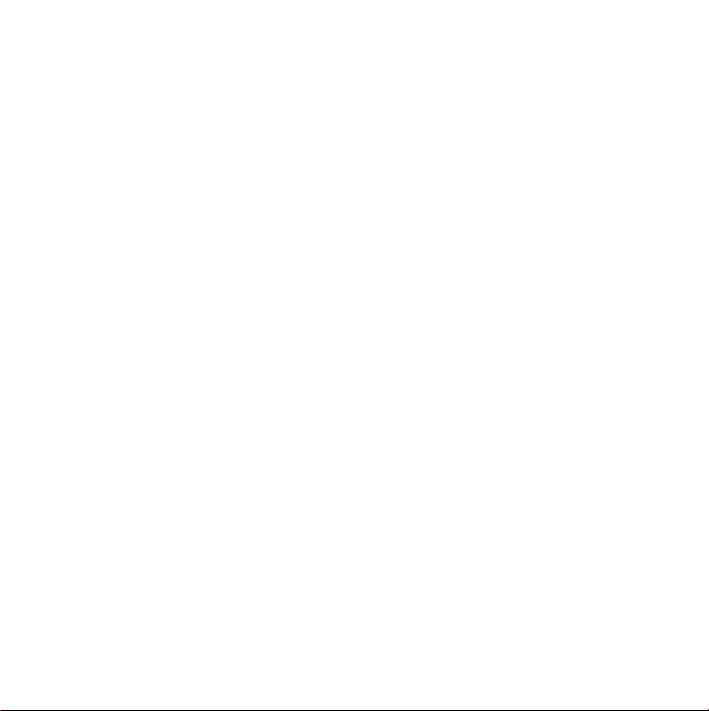
MacBookin herättäminen:
Â
Jos näyttö on suljettu,
Â
Jos näyttö on jo avoinna,
voit herättää MacBookin avaamalla sen.
paina käynnistyspainiketta (®
) tai mitä tahansa näppäimistö
näppäintä.
Kun MacBook herää, ohjelmat, dokumentit ja tietokoneen asetukset ovat samassa
tilassa kuin tietokoneen mennessä nukkumaan.
MacBookin sammuttaminen
Jos et aio käyttää MacBookia pariin päivään tai pidempään aikaan, se kannattaa
sammuttaa. Lepotilan merkkivalo syttyy hetkeksi tietokoneen sammutuksen aikana.
MacBook sammutetaan jollakin seuraavista tavoista:
Â
Valitse valikkoriviltä Omenavalikko (
Â
Paina käynnistyspainiketta (®
Jos aiot säilyttää MacBookia pitkän aikaa varastossa, katso kohdasta ”Tärkeitä
käsittelyohjeita” sivulla 69, kuinka estät akkua tyhjentymästä kokonaan.
16 Luku 1
Paikoillanne, käyttöönotto, nyt
) > Sammuta.
) ja osoita avautuvassa valintataulussa Sammuta.
Page 17

2
2
Elämä MacBookin kanssa
www.apple.com/fi/macosx
Mac-ohjeet Mac OS X
Page 18
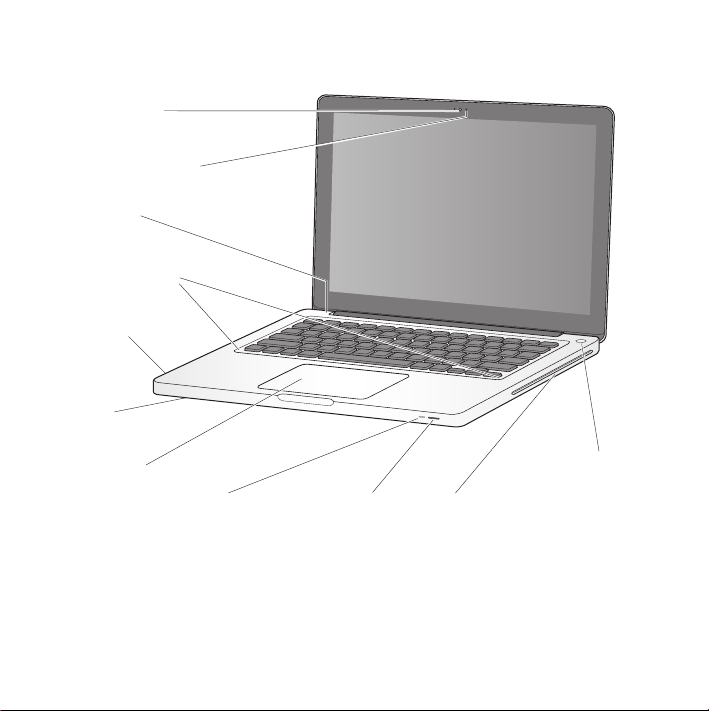
MacBookin pääominaisuudet
iSight-kamera
Kameran merkkivalo
Mikrofoni
Sisäiset
stereokaiuttimet
Akun merkkivalot
(sivulla)
Akku
(alla)
Ohjauslevy
®
® Käynnistyspainike
18 Luku 2
Lepotilan merkkivalo
Elämä MacBookin kanssa
Infrapunavastaanotin
Kelkaton SuperDrive
Page 19
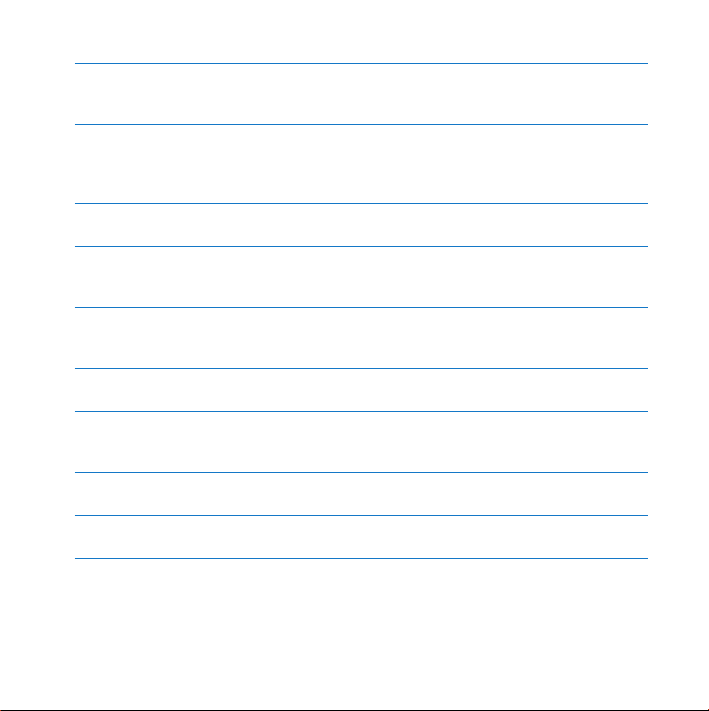
Sisäinen iSight-kamera ja kameran merkkivalo
Videokeskustele iChatilla, ota kuvia Photo Boothilla tai kaappaa videota iMoviella.
Merkkivalo palaa, kun iSight-kamera on käytössä.
Sisäinen mikrofoni
Kaappaa ääntä mikrofonilla (sijaitsee Esc-näppäimen yläpuolella näppäimistössä)
tai keskustele ystävien kanssa laajakaistayhteyden kautta käyttäen mukana tulevaa
iChat-ohjelmaa.
Sisäiset stereokaiuttimet
Musiikin, elokuvien ja multimediatiedostojen toistoon sekä pelien pelaamiseen.
Akku ja akun merkkivalot
Käytä akun virtaa, kun et ole pistorasian lähettyvillä. Aktivoi akun jäljellä olevan
varauksen näyttävät merkkivalot painamalla akun painiketta.
Ohjauslevy
Osoita tai kaksoisosoita minne tahansa ohjauslevyllä. Siirrä osoitinta ja käytä Multi-Toucheleitä (kuvattu sivulla 24) koskettamalla ohjauslevyä yhdellä tai useammalla sormella.
Lepotilan merkkivalo
Valkoinen valo sykkii, kun MacBook on nukkumassa.
Infrapunavastaanotin (IR)
Käytä valinnaista Apple Remote -kaukosäädintä (myydään erikseen) ja infrapunavastaanotinta MacBookin Front Row'n ja Keynoten ohjaamiseen jopa 9,1 metrin päästä.
Kelkaton optinen asema
Tämä optinen asema lukee ja kirjoittaa normaalikokoisia CD- ja DVD-levyjä.
Käynnistyspainike
®
Käynnistää tai sammuttaa MacBookin tai laittaa sen nukkumaan.
Luku 2
Elämä MacBookin kanssa
19
Page 20
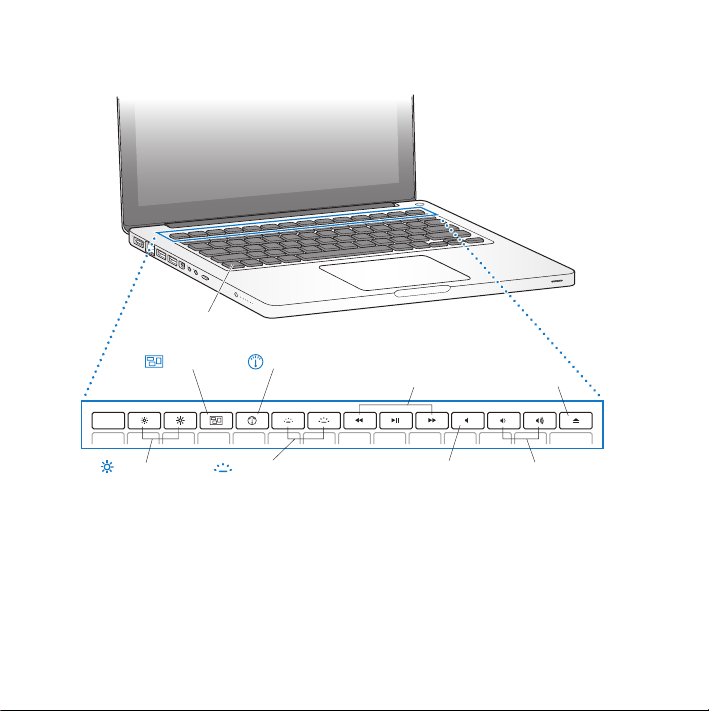
MacBookin näppäimistön ominaisuudet
®
Fn-näppäin
esc
20 Luku 2
Exposé
Dashboard
’
Medianäppäimet
F1 F2 F3 F4 F5 F6 F7 F8 F9 F10 F11 F12
Kirkkaudensäätönäppäimet
Näppäimistön valaistuksen
näppäimet (osassa malleista)
—
Mykistysnäppäin
Elämä MacBookin kanssa
Levyn-
C
poistonäppäin
-
Äänenvoimakkuusnäppäimet
Page 21

Toimintonäppäin (fn)
Kun tätä näppäintä pidetään painettuna, toimintonäppäimille (F1 - F12) asetetut omat
toiminnot aktivoituvat. Lisätietoja toimintojen asettamisesta toimintonäppäimille saat
valitsemalla valikkoriviltä Ohjeet > Mac-ohjeet ja hakemalla sanalla ”toimintonäppäimet”.
Kirkkaudensäätönäppäimet (F1, F2)
Lisää ( ) tai vähennä ( ) näytön kirkkautta.
Exposé – Kaikki ikkunat -näppäin (F3)
Pääset nopeasti kaikkiin ikkunoihin avaamalla Exposén.
Dashboard-näppäin (F4)
Käytä widgettejä avaamalla Dashboard.
Näppäimistön valaistusnäppäimet (F5, F6)
o
Lisää (o
) tai vähennä (ø
malleissa.
Medianäppäimet (F7, F8, F9)
’
Kelaa taaksepäin (]), toista tai keskeytä (’) tai kelaa eteenpäin (‘) kappaletta,
elokuvaa tai kuvaesitystä.
Mykistysnäppäin (F10)
—
Mykistää sisäisistä kaiuttimista ja kuulokeportista tulevan äänen.
Äänenvoimakkuusnäppäimet (F11, F12)
-
Lisää (-) tai vähennä (–) sisäisistä kaiuttimista tai kuulokeportista tulevan äänen
voimakkuutta.
Levynpoistonäppäin
C
Poista levy, joka ei ole käytössä, painamalla tätä näppäintä. Voit poistaa levyn myös
vetämällä sen työpöytäsymbolin roskakoriin.
) näppäimistön valaistuksen kirkkautta. Käytettävissä valituissa
Luku 2
Elämä MacBookin kanssa
21
Page 22
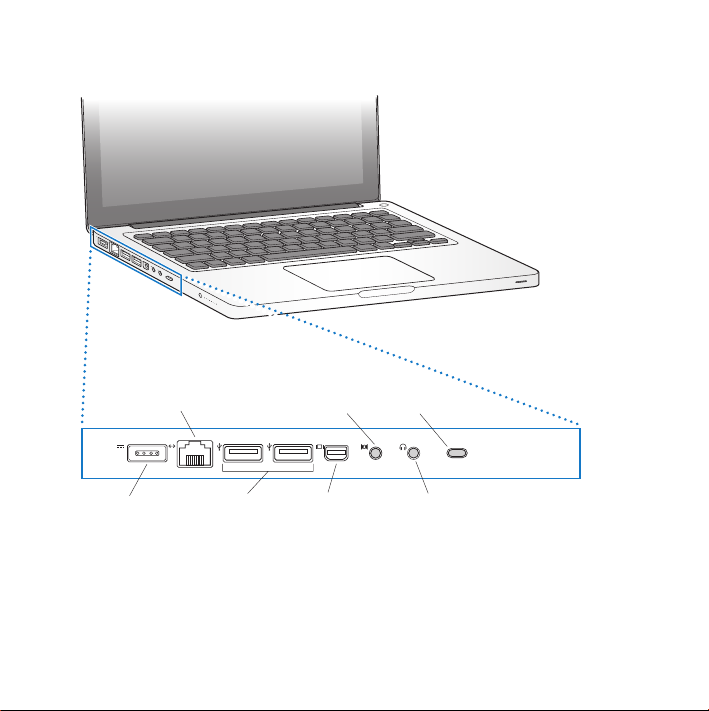
MacBookin portit
®
G
¯
MagSafevirtalähteen portti
22 Luku 2
Gigabit
Ethernet -portti
(10/100/1000Base-T)
d
Elämä MacBookin kanssa
Äänen sisäänmeno/
,
optinen digitaalisen
äänen sisäänmenoportti
USB 2.0portit
Mini
£
DisplayPort
Lukituskaapelin paikka
Kuulokeliitäntä/optinen digi-
f
taalisen äänen ulostuloportti
Page 23

MagSafe-virtalähdeportti
¯
Kytke mukana tuleva 60 W MagSafe-virtalähde porttiin, kun haluat ladata
MacBookin akun.
Gigabit Ethernet -portti (10/100/1000Base-T)
G
Yhdistä tietokone nopeaan ethernet-verkkoon, DSL- tai kaapelimodeemiin tai toiseen
tietokoneeseen. Ethernet-portti havaitsee automaattisesti ethernet-laitteet eikä vaadi
ethernet-ristikytkentäkaapelia.
Kaksi USB 2.0 -porttia
d
Liitä iPod, iPhone, hiiri, näppäimistö, tulostin, digikamera, modeemi tai muu laite
MacBookiin. Voit liittää yhden suuritehoisen ulkoisen USB-laitteen. Voit kytkeä myös
USB 1.1 -laitteita.
Mini-DisplayPort-portti (videoulostulo)
£
Liitä ulkoinen näyttö tai projektori, jossa on DVI- tai VGA-liitin. Voit ostaa sovittimia
tuetuille videomuodoille.
Äänen sisäänmeno/optinen digitaalisen äänen sisäänmenoportti
,
MacBookin liittämiseksi linjatasoiseen mikrofoniin tai digitaaliseen äänilaitteeseen.
Kuulokeulostulo/optinen digitaalisen äänen ulostuloportti
f
Liitä ulkoisia kaiuttimia, kuulokkeita (mukaan lukien iPhone) tai digitaalisia äänilaitteita.
Lukituskaapelin paikka
Estä varkaudet liittämällä lukko ja kaapeli (myydään erikseen).
Huomaa:
Sovittimet ja muut lisävarusteet myydään erikseen osoitteessa
www.apple.com/fi/store.
Luku 2
Elämä MacBookin kanssa
23
Page 24
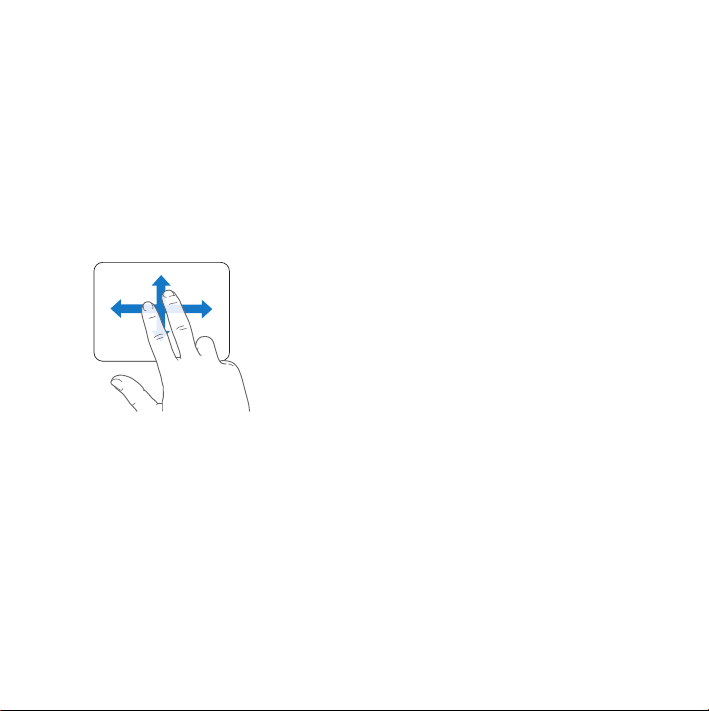
Multi-Touch-ohjauslevyn käyttäminen
Ohjauslevyllä voit siirtää osoitinta ja tehdä Multi-Touch-eleitä. Toisin kuin tavallisissa
ohjauslevyissä MacBookin koko ohjauslevy on painike ja voit osoittaa millä tahansa
ohjauslevyn kohdalla. Jos haluat ottaa käyttöön eleet ja tehdä muita ohjauslevyn
valintoja, valitse Omenavalikko () > Järjestelmäasetukset ja osoita Ohjauslevy.
MacBookin ohjauslevyn käyttäminen:
 Kahden sormen rullauksella voit siirtyä nopeasti ylös, alas tai sivulle aktiivisessa
ikkunassa. Tämä vaihtoehto on oletusarvoisesti käytössä.
24 Luku 2 Elämä MacBookin kanssa
Page 25

 Toissijainen osoitus eli ”oikean painikkeen osoitus” tuo käyttöön oikotievalikon
komennot.
 Jos haluat asettaa alueen yhden sormen toissijaiselle osoitukselle ohjauslevyn
vasempaan tai oikeaan alakulmaan, valitse Ohjauslevy-asetuksista Yksi sormi
-kohdan alta Toissijainen osoitus.
Toissijaisen osoituksen
 Jos käyttää kahden sormen toissijaista osoitusta missä tahansa ohjauslevyllä,
valitse Ohjauslevy-asetuksista Kaksi sormea -kohdan alta Toissijainen osoitus.
Huomaa: Voit käyttää toissijaista osoitusta myös pitämällä Ctrl-näppäintä painettuna
osoittaessasi.
Luku 2 Elämä MacBookin kanssa 25
Page 26

Seuraavat ohjauslevyeleet toimivat joissakin ohjelmissa. Kun teet näitä eleitä, liu'uta
sormia kevyesti ohjauslevyllä. Lisätietoja saat Ohjauslevy-asetuksista tai valitsemalla
Ohjeet > Mac-ohjeet ja etsimällä hakusanalla ”ohjauslevy”.
 Kahden sormen nipistystä käytetään PDF:ien, kuvien, valokuvien ja muiden kohteiden
näkymän suurentamiseen tai pienentämiseen.
 Kahden sormen pyörityksellä voit pyörittää valokuvia, sivuja ja muita kohteita.
26 Luku 2 Elämä MacBookin kanssa
Page 27

 Kolmen sormen pyyhkäisyllä voit selata dokumenttien sivuja nopeasti, siirtyä
edelliseen ja seuraavaan valokuvaan ja muuta.
 Neljän sormen pyyhkäisy toimii Finderissa ja kaikissa ohjelmissa. Pyyhkäisemällä
neljällä sormella vasemmalle tai oikealle voit vaihtaa avoimien ohjelmien välillä.
Pyyhkäiseminen neljällä sormella ylös tai alas näyttää työpöydän tai kaikki
avoimet ikkunat.
Luku 2 Elämä MacBookin kanssa 27
Page 28

MacBookin akun käyttäminen
Kun MagSafe-virtalähde ei ole kytkettynä, MacBook käyttää virtalähteenä akkua.
MacBookin akun kesto riippuu käytetyistä ohjelmista ja MacBookiin liitetyistä ulkoisista
laitteista. Ominaisuuksien, kuten langattomien AirPort Extreme- tai Bluetooth®tekniikoiden, sammuttaminen ja näytön kirkkauden vähentäminen säästää akun virtaa,
esimerkiksi silloin, kun olet lentokoneessa. Monet järjestelmäasetukset vaihtuvat
automaattisesti akun käyttöaikaa pidentäviksi.
Voit selvittää akun jäljellä olevan varauksen katsomalla MacBookin vasemmassa reunassa
olevaa kahdeksaa akun varauksen osoittavaa merkkivaloa. Paina merkkivalojen vieressä
olevaa painiketta ja valot palavat hetken osoittaen akun jäljellä olevan varauksen.
Tärkeää: Jos vain yksi valo palaa, akussa on enää hyvin vähän varausta. Jos yksikään
valo ei pala, akku on tyhjentynyt täysin eikä MacBook käynnisty ellei virtalähdettä
kytketä. Liitä virtalähde tietokoneeseen ja anna akun latautua tai vaihda tyhjä akku
ladattuun (lisätietoja sivulla 34). Lisätietoja akun merkkivaloista on sivulla 56.
Voit tarkistaa akun varauksen myös katsomalla valikkorivillä olevaa Akku ( )
-symbolia. Näkyvä akun varaustaso kertoo jäljellä olevan virran parhaillaan käytettävien
ohjelmien, oheislaitteiden ja järjestelmäasetusten perusteella. Kun haluat säästää akun
virtaa, sulje ohjelmat ja irrota oheislaitteet, joita et käytä, ja säädä Energiansäästäjäasetuksia. Lisätietoja akun virran säästämisestä ja suorituskykyyn liittyviä vinkkejä on
osoitteessa www.apple.com/fi/batteries/notebooks.html.
28 Luku 2 Elämä MacBookin kanssa
Page 29

Akun lataaminen
Kun MacBookin mukana tullut virtalähde on liitetty tietokoneeseen, akku latautuu
tietokoneen ollessa käynnissä, sammutettuna tai lepotilassa. Akku latautuu kuitenkin
nopeammin tietokoneen ollessa sammutettuna ja lepotilassa.
Vastausten saaminen
Paljon lisätietoja MacBookin käyttämisestä löytyy tietokoneen Mac-ohjeista
ja internetistä osoitteesta www.apple.com/fi/support/macbook.
Mac-ohjeiden avaaminen:
1 Osoita Dockissa (näytön reunassa oleva symbolipalkki) olevaa Finderin symbolia.
2 Osoita Ohjeet-valikkoa valikkorivillä ja tee jokin seuraavista vaihtoehdoista:
a Kirjoita kysymys tai sana hakukenttään ja valitse aihe tulosluettelosta tai valitse Näytä
kaikki tulokset, jos haluat nähdä kaikki aiheet.
b Avaa Mac-ohjeiden ikkuna valitsemalla Mac-ohjeet. Ikkunassa voit osoittaa linkkejä tai
kirjoittaa kysymyksen.
Luku 2 Elämä MacBookin kanssa 29
Page 30

Lisätietoja
Lisätietoja MacBookin käyttämisestä löytyy seuraavista paikoista:
Aihe Lisätietoja
Muistin asentaminen Luvussa 3, ”Paranna MacBookiasi”, sivulla 33.
MacBookin vianmääritys
ongelmatilanteissa
Huollon ja tuen saaminen
MacBookille
Mac OS X:n käyttäminen Mac OS X -sivusto osoitteessa www.apple.com/fi/macosx.
PC:stä Maciin vaihtaminen Ohjeet Maciin siirtyjälle osoitteessa
iLife-ohjelmien käyttäminen iLife-verkkosivusto www.apple.com/fi/ilife. Tai avaa iLife-ohjelma,
Järjestelmäasetusten
muuttaminen
Ohjauslevyn käyttäminen Mac-ohjeet, etsi hakusanalla ”ohjauslevy”. Tai avaa
Näppäimistön käyttäminen Mac-ohjeet, etsi hakusanalla ”näppäimistö”.
iSight-kameran käyttäminen Mac-ohjeet, etsi hakusanalla ”iSight”.
Langattoman AirPort Extreme
-tekniikan käyttäminen
30 Luku 2 Elämä MacBookin kanssa
Luvussa 4, ”Ongelma, tässä on Ratkaisu”, sivulla 51.
”Lisätiedot, huolto ja tuki” sivulla 62. Tai katso Applen
tukisivustolta osoitteesta www.apple.com/fi/support/macbook.
Tai etsi Mac-ohjeista hakusanalla ”Mac OS X”.
www.apple.com/getamac/movetomac.
avaa ohjelman ohjeet ja kirjoita kysymys hakukenttään.
Järjestelmäasetukset (valitse Omenavalikko (
Järjestelmäasetukset). Tai etsi Mac-ohjeista hakusanalla
”järjestelmäasetukset”.
Järjestelmäasetukset ja osoita Ohjauslevy.
AirPort-tukisivu osoitteessa www.apple.com/fi/support/airport.
K) >
Page 31

Aihe Lisätietoja
Langattoman Bluetoothtekniikan käyttäminen
Akusta huolehtiminen Mac-ohjeet, etsi hakusanalla ”akku”.
Tulostimen liittäminen Mac-ohjeet, etsi hakusanalla ”tulostaminen”.
USB-liitännät Mac-ohjeet, etsi hakusanalla hakusanalla ”USB”.
Internet-yhteyden
muodostaminen
Ulkoisen näytön liittäminen Mac-ohjeet, etsi hakusanalla ”displayport”.
Apple Remote -kaukosäädin Mac-ohjeet, etsi hakusanalla ”kaukosäädin”.
Front Row Mac-ohjeet, etsi hakusanoilla ”Front Row”.
CD:n tai DVD:n polttaminen Mac-ohjeet, etsi hakusanoilla ”levyn polttaminen”.
Tekniset tiedot
Applen uutiset, ilmaiset
tiedostohaut ja ohjelmien ja
laitteiden kuvastot verkossa
Ohjeet, tekninen tuki ja Appletuotteiden oppaat
Bluetooth-tukisivu www.apple.com/fi/support/bluetooth.
Tai avaa Ohjelmat-kansiossa olevasta Lisäohjelmat-kansiosta
Bluetooth-tiedostonvaihto-ohjelma ja valitse Ohjeet >
Bluetooth-ohjeet.
Mac-ohjeet, etsi hakusanalla ”internet”.
Specifications-tukisivu www.apple.com/support/specs. Tai avaa
Järjestelmän kuvaus valitsemalla valikkoriviltä Omenavalikko (
Tietoja tästä Macista ja osoittamalla Lisätietoja.
Applen sivusto www.apple.com/fi.
Applen tukisivusto www.apple.com/fi/support.
Luku 2 Elämä MacBookin kanssa 31
K) >
Page 32

Page 33

3 Paranna MacBookiasi
www.apple.com/fi/store
Mac-ohjeet RAM
3
Page 34

Tässä luvussa on tietoja ja ohjeita MacBookin akun vaihtamisesta, kovalevyn
päivittämisestä ja lisämuistin asentamisesta.
VAROITUS: Apple suosittelee, että asemat ja muistin asentaa Applen valtuuttama
teknikko. Yhteystiedot huoltoa ja tukea varten löytyvät tietokoneen mukana tulleista
ohjeista. Jos yrität asentaa aseman tai muistin itse ja vaurioitat tietokonetta, takuu ei
kata vahinkoa.
Akun irrottaminen ja asentaminen
Voit halutessasi vaihtaa akun uuteen. Akku on myös irrotettava, jos haluat vaihtaa
kovalevyn tai asentaa muistia.
Akun irrottaminen ja asentaminen:
1 Sammuta MacBook. Irrota virtalähde, ethernet-kaapeli, turvalukko ja muut MacBookiin
liitetyt johdot, jotta tietokone ei vaurioidu.
VAROITUS: MacBookin sisäosat voivat olla lämpimiä. Jos MacBookia on juuri käytetty,
sisäosien kannattaa antaa jäähtyä 10 minuuttia ennen asennuksen aloittamista.
Käsittele akkua varovasti. Tietoa akun turvallisesta käsittelystä on sivulla 67.
34 Luku 3 Paranna MacBookiasi
Page 35

2 Käännä MacBook ympäri ja etsi salpa. Vapauta salpa painamalla alaspäin ja poista akun
ja kovalevyn peittävä luukku.
Huomaa: Salvan on oltava avoinna, jotta akku ja luukku voidaan irrottaa ja asentaa.
Luku 3 Paranna MacBookiasi 35
Page 36

3 Kun salpa on avoinna, poista akku vetämällä ylöspäin akun liuskasta.
Pääset nyt käsiksi MacBookin sarjanumeroon, kovalevyyn ja muihin komponentteihin.
4 Kun haluat asentaa akun, varmista, että salpa on avoinna. Pidä akkua kulmittain
ja liu'uta akun huulellinen reuna akkupaikan ulkoreunassa olevien pidikkeiden alle.
Paina akkua varovasti alaspäin.
36 Luku 3 Paranna MacBookiasi
Page 37

5 Laita luukku takaisin varmistaen, että se on samassa tasossa MacBookin kotelon pohjan
kanssa ja paina salpa paikalleen. Kytke takaisin virtalähde ja muut tietokoneeseen
liitettynä olleet kaapelit.
Luku 3 Paranna MacBookiasi 37
Page 38

Kovalevyn vaihtaminen
Voit päivittää MacBookin kovalevyn. Kovalevy sijaitsee akun vasemmalla puolella, kun
avaat MacBookin pohjan. Uuden kovalevyn on oltava 2,5-tuumainen ja siinä on oltava
Serial ATA (SATA) -liitäntä.
MacBookin kovalevyn vaihtaminen:
1 Poista akku noudattamalla sivulla 34 olevia ohjeita.
2 Kosketa tietokoneen sisällä olevaa metallipintaa, jotta kehosi staattinen sähkövaraus
pääsee purkautumaan.
38 Luku 3 Paranna MacBookiasi
Page 39

3 Etsi kovalevyn päällä oleva kiinnike. Löysää kiinnikkeen paikallaan pitävä ruuvi
ristipäisellä ruuvimeisselillä.
4 Nosta kovalevy paikaltaan vetämällä kevyesti liuskasta.
Pidike
Vedä liuskaa
Kiinnike irtoaa kovalevystä. Laita se talteen turvalliseen paikkaan.
Luku 3 Paranna MacBookiasi 39
Page 40

5 Pidä kovalevyä kiinni reunoista ja irrota levy vetämällä liitin varovasti kovalevyn
vasemmasta reunasta.
Liitin on yhteydessä kaapeliin ja jää kovalevypaikkaan.
Tärkeää: Kovalevyn reunoissa on neljä (4) kiinnitysruuvia. Jos uuden kovalevyn mukana
ei tule kiinnitysruuveja, irrota ruuvit vanhasta kovalevystä ja kiinnitä ne uuteen
kovalevyyn ennen kuin asennat sen.
Kiinnitysruuvit
6 Liitä liitin uuden kovalevyn vasempaan reunaan.
40 Luku 3 Paranna MacBookiasi
Page 41

7 Laita uusi kovalevy paikalleen kulmittain varmistaen, että kiinnitysruuvit asettuvat
paikalleen.
8 Laita kiinnike takaisin paikalleen ja kiristä ruuvi.
9 Laita akku takaisin noudattamalla sivulla 36 olevia ohjeita.
Tietoja Mac OS X:n ja mukana tulevien ohjelmien asentamisesta löytyy kohdasta
”MacBookin mukana tulleen ohjelmiston uudelleenasennus” sivulla 61.
Luku 3 Paranna MacBookiasi 41
Page 42

Lisämuistin asentaminen
Tietokoneessa on kaksi muistipaikkaa, joihin pääsee käsiksi poistamalla akun ja kotelon
pohjan. MacBookissa on vähintään 2 gigatavua (Gt) 1066 MHz DDR3 SDRAM -muistia.
Muistipaikkoihin voidaan asentaa seuraavaa kuvausta vastaava SDRAM-moduuli:
 DDR3 SO-DIMM -muotoinen
 3,18 cm
 1 Gt tai 2 Gt
 200-nastainen
 PC3-8500 DDR3 1066 MHz -tyyppinen
Voit kasvattaa kahdella 2 Gt muistimoduulilla muistin kokonaismäärän jopa 4 gigatavuun.
Saavutat parhaan suorituskyvyn, kun asennat samanlaisen muistimoduulin molempiin
paikkoihin.
Muistin asentaminen MacBookiin:
1 Poista akku noudattamalla sivulla 34 olevia ohjeita.
2 Irrota kahdeksan (8) ruuvia, jotka kiinnittävät MacBookin kotelon pohjan ja poista
kotelon pohja.
42 Luku 3 Paranna MacBookiasi
Page 43

Tärkeää: Koska ruuvit ovat eri pituisia, pane merkille ruuvien pituus ja sijainti, jotta
osaat laittaa ruuvit takaisin oikein. Laita ne talteen turvalliseen paikkaan.
Pitkä
Lyhyt
Luku 3 Paranna MacBookiasi 43
Page 44

Tärkeää: Kun poistat kotelon pohjan, näkyviin tulee herkkiä sisäisiä komponentteja.
Kun poistat tai asennat muistia, vältä koskemasta mitään muuta kuin
muistikomponentteja.
3 Kosketa tietokoneen sisällä olevaa metallipintaa, jotta kehosi staattinen sähkövaraus
pääsee purkautumaan.
44 Luku 3 Paranna MacBookiasi
Page 45

4 Irrota muistimoduuli muistipaikasta painamalla muistimoduulin sivuilla olevia
poistovipuja ulospäin.
Muisti ponnahtaa ylös kulmittain. Varmista ennen sen poistamista, että näet
puoliympyrän muotoiset lovet. Jos et näe, paina poistovipuja ulospäin uudelleen.
5 Pidä muistimoduulia sen lovista ja poista se muistipaikasta.
6 Poista toinen muistimoduuli.
Tärkeää: Pidä muistimoduuleja niiden reunoista äläkä koske kultaisia liittimiä.
Luku 3 Paranna MacBookiasi 45
Page 46

7 Laita uusi muistimoduuli muistipaikkaan:
a Tasaa moduulin kultaisessa reunassa oleva lovi alemman muistipaikan loven kanssa.
b Kallista korttia ja paina muistimoduuli muistipaikkaan.
c Paina muistimoduulia alaspäin kahdella sormella tasaisesti ja voimakkaasti. Kun muisti
asettuu paikkaan oikein, kuulet naksahduksen.
d Asenna toinen muistimoduuli ylempään muistipaikkaan samalla tavalla. Varmista, että
muistimoduuli on suorassa painamalla sitä.
46 Luku 3 Paranna MacBookiasi
Page 47

Kolot
Luku 3 Paranna MacBookiasi 47
Page 48

8 Laita kotelon pohja takaisin paikalleen. Laita ruuvit takaisin paikoilleen varmistaen,
että eri pituiset ruuvit ovat oikeissa paikoissa, ja kiristä ne.
Pitkä
Lyhyt
9 Laita akku takaisin noudattamalla sivulla 36 olevia ohjeita.
48 Luku 3 Paranna MacBookiasi
Page 49

Varmista, että MacBook tunnistaa uuden muistin
Kun olet asentanut MacBookiin lisämuistia, varmista, että MacBook Pro tunnistaa sen.
Tietokoneen muistin tarkistaminen:
1 Käynnistä MacBook.
2 Kun näet Mac OS X -työpöydän, valitse Omenavalikko () > Tietoja tästä Macista.
Yksityiskohtaisen erittelyn tietokoneeseen asennetusta muistista saat Järjestelmän
kuvauksesta osoittamalla Lisätiedot ja sitten Muisti.
Jos MacBook ei tunnista muistia tai ei käynnisty oikein, varmista, että asentamasi muisti
on yhteensopiva MacBookisi kanssa ja että se on asennettu oikein.
Luku 3 Paranna MacBookiasi 49
Page 50

Page 51

4
4 Ongelma, tässä on Ratkaisu
www.apple.com/fi/support
Mac-ohjeet ohje
Page 52

Saatat joskus kohdata ongelmia MacBookin käytössä. Tässä luvussa on vianmääritysvinkkejä ongelmatilanteiden varalle. Voit myös etsiä lisää vianmääritysohjeita Macohjeista ja MacBookin tukisivuilta osoitteesta www.apple.com/fi/support/macbook.
MacBookin kanssa esiintyviin ongelmiin on yleensä olemassa yksinkertainen ja nopea
ratkaisu. Kiinnitä huomiota ongelmaan johtaneisiin olosuhteisiin. Kannattaa painaa
mieleen, mitä teit ennen ongelman ilmaantumista, sillä se auttaa ongelman syiden
rajaamisessa ja vastausten löytämisessä. Paina mieleesi seuraavat asiat:
 Ohjelmat, joita käytit ennen ongelman ilmaantumista. Ongelmat, jotka esiintyvät
vain tietyn ohjelman kanssa, saattavat osoittaa, että ohjelma ei ole yhteensopiva
tietokoneeseesi asennetun Mac OS -version kanssa.
 Äskettäin asentamasi ohjelmat, erityisesti sellaiset, jotka lisäävät kohteita
järjestelmäkansioon.
 Vasta-asennetut laitteet, kuten lisämuisti ja oheislaitteet.
Ongelmat, jotka estävät MacBookin käytön
Jos MacBook ei reagoi tai osoitin ei liiku
Joissakin harvinaisissa tapauksissa ohjelma voi ”jumiutua” näytölle. Mac OS X tarjoaa
mahdollisuuden lopettaa tällainen ohjelma käynnistämättä tietokonetta uudelleen.
Ohjelman pakottaminen lopettamaan:
1 Paina Komento (x)-Optio (z)-Esc tai valitse valikkoriviltä Omenavalikko () > Pakota
lopettamaan.
Pakota lopettamaan -valintataulu avautuu, ja ohjelma on valmiiksi valittuna.
52 Luku 4 Ongelma, tässä on Ratkaisu
Page 53

2 Osoita Pakota lopettamaan.
Ohjelma sulkeutuu jättäen muut ohjelmat auki.
Voit tarvittaessa myös käynnistää Finderin uudelleen tästä valintataulusta.
Tallenna sitten työt kaikissa ohjelmissa ja varmista, että ongelma on poistunut
käynnistämällä tietokone uudelleen.
Jos ongelma toistuu usein, valitse näytön yläreunassa näkyvältä valikkoriviltä Ohjeet >
Mac-ohjeet. Etsi hakusanalla ”jumiutua”, niin saat näkyviin ohjeita sellaisten tilanteiden
varalta, jolloin tietokone jumiutuu tai ei vastaa.
Jos ongelma toistuu vain tiettyä ohjelmaa käytettäessä, tarkista ohjelman valmistajalta,
onko ohjelma varmasti yhteensopiva tietokoneesi kanssa. MacBookin mukana tulleiden
ohjelmien tuki- ja yhteystietoja annetaan osoitteessa www.apple.com/guide.
Jos olet varma, että ohjelma on yhteensopiva, tietokoneen käyttöjärjestelmä on ehkä
asennettava uudestaan. Lisätietoja on kohdassa ”MacBookin mukana tulleen
ohjelmiston uudelleenasennus” sivulla 61.
Jos MacBook jumiutuu käynnistyksen aikana, jos näet välkkyvän kysymysmerkin
tai jos näyttö on pimeänä, mutta nukkumisvalo palaa tasaisesti (tietokone ei ole
nukkumassa).
Välkkyvä kysymysmerkki tarkoittaa yleensä sitä, että tietokone ei löydä käyttöjärjestelmää kovalevyltä tai tietokoneen levyiltä.
Luku 4 Ongelma, tässä on Ratkaisu 53
Page 54

 Odota muutama sekunti. Jos tietokone ei käynnisty hetken kuluttua, sammuta
se pitämällä käynnistyspainiketta (®) painettuna noin 8 - 10 sekuntia. Irrota kaikki
ulkoiset oheislaitteet ja yritä käynnistää tietokone uudelleen painamalla
käynnistyspainiketta (®) ja pitämällä samanaikaisesti Optio (z)-näppäintä
painettuna. Kun tietokone käynnistyy, osoita kovalevyn symbolia ja osoita sitten
oikealle osoittavaa nuolta. Kun tietokone on käynnistynyt kokonaan, avaa
Järjestelmäasetukset ja osoita Käynnistys-kohtaa. Valitse paikallinen Mac OS X
-järjestelmäkansio.
 Jos se ei auta, yritä korjata levy Levytyökalun avulla:
 Laita Mac OS X Install DVD tietokoneeseen.
 Käynnistä tietokone uudelleen pitäen C-näppäintä painettuna.
 Valitse Asentaja > Avaa Levytyökalu. Kun Levytyökalu avautuu, seuraa Korjaus-
osassa olevia ohjeita ja kokeile, osaako Levytyökalu korjata levyn.
Jos Levytyökalun käyttö ei auta, tietokoneen käyttöjärjestelmä on ehkä asennettava
uudelleen. Lisätietoja on kohdassa ”MacBookin mukana tulleen ohjelmiston
uudelleenasennus” sivulla 61.
Jos MacBook ei käynnisty
Kokeile seuraavia neuvoja järjestyksessä, kunnes tietokone käynnistyy:
 Varmista, että virtalähde on liitetty tietokoneeseen ja toimivaan pistorasiaan.
Käytä ainoastaan MacBookin mukana tullutta 60 W MagSafe-virtalähdettä.
Jos virtalähde lakkaa lataamasta, mutta virtalähteen merkkivalo ei syty, kun liität
virtajohdon, nollaa virtalähde irrottamalla ja liittämällä virtajohto.
54 Luku 4 Ongelma, tässä on Ratkaisu
Page 55

 Tarkista, onko akku latauksen tarpeessa. Paina tietokoneen vasemmassa reunassa
olevaa pientä painiketta. Näet yhdestä kahdeksaan merkkivaloa, jotka osoittavat akun
varauksen. Jos vain yksi merkkivalo palaa, lataa akku liittämällä virtalähde. Lisätietoja
akun merkkivaloista on sivulla 56.
 Jos ongelma ei korjaannu, palauta tietokoneeseen tehdasasetukset irrottamalla
virtalähde, poistamalla akku ja pitämällä käynnistyspainiketta (®) painettuna
vähintään 5 sekuntia.
 Jos olet hiljattain asentanut lisämuistia, varmista, että se on asennettu oikein ja
yhteensopivaa tietokoneen kanssa. Kokeile, onnistuuko tietokoneen käynnistäminen,
jos poistat lisämuistin ja asennat vanhan muistin takaisin (katso sivulla 42).
 Paina käynnistyspainiketta (®) ja pidä välittömästi sen jälkeen samanaikaisesti
Komento- (x), Optio- (z), P- ja R-näppäimiä painettuina, kunnes kuulet
käynnistysäänen uudelleen. Tämä nollaa parametri-RAM-muistin (PRAM).
 Jos MacBook ei vieläkään käynnisty, katso kohdassa ”Lisätiedot, huolto ja tuki”
sivulla 62 annettuja tietoja yhteyden ottamisesta Applen huoltoon.
Jos näyttö pimenee yhtäkkiä tai MacBook jumiutuu
Kokeile käynnistää MacBook uudelleen.
1 Irrota kaikki MacBookiin liitetyt laitteet virtalähdettä lukuun ottamatta.
2 Käynnistä järjestelmä painamalla käynnistyspainiketta (®).
3 Anna akun latautua vähintään 10-prosenttisesti, ennen kuin kytket tietokoneeseen
muita ulkoisia laitteita ja jatkat työtäsi.
Valikkorivin akun tilan symbolin ( ) avulla voit tarkistaa akun varauksen.
Lisäksi näyttö saattaa pimentyä, jos akulle on asetettu energiansäästöominaisuuksia.
Luku 4 Ongelma, tässä on Ratkaisu 55
Page 56

Jos painat akkupainiketta ja akun kaikki merkkivalot välähtävät nopeasti viisi kertaa
Akku on vaihdettava uuteen. Ota yhteyttä Apple Retail Storeen tai valtuutettuun Applepalveluntarjoajaan (AASP).
Jos painat akkupainiketta ja akun merkkivalot välähtävät vasemmalta oikealle
ja oikealta vasemmalle viisi kertaa
Akkua ei tunnistettu. Tarkista, että akku on asennettu oikein tietokoneeseen.
Jos unohdat salasanan
Voit nollata ylläpitäjän ja kaikkien muiden käyttäjien salasanat.
1 Laita Mac OS X Install DVD asemaan. Käynnistä tietokone uudelleen pitäen C-näppäintä
painettuna.
2 Valitse valikkoriviltä Lisäohjelmat > Palauta salasana. Seuraa näytöllä näkyviä ohjeita.
Jos sinulla on ongelmia levyn poistamisessa
Lopeta ohjelmat, jotka saattavat olla käyttämässä levyä, ja yritä uudelleen. Jos se ei auta,
käynnistä tietokone uudelleen ja pidä koko ajan ohjauslevyn painiketta painettuna.
Apple Hardware Test -ohjelman käyttö
Jos epäilet, että MacBookin laitteistossa on ongelma, voit käyttää Apple Hardware Test
-ohjelmaa selvittääksesi, onko jossakin tietokoneen osassa, esimerkiksi muistissa tai
prosessorissa, vikaa.
Apple Hardware Testiä käytetään seuraavasti:
1 Irrota tietokoneesta kaikki ulkoiset laitteet paitsi virtalähde.
Jos tietokoneeseen on liitetty ethernet-kaapeli, irrota sekin.
2 Käynnistä MacBook uudelleen pitäen D-näppäintä painettuna.
56 Luku 4 Ongelma, tässä on Ratkaisu
Page 57

3 Kun Apple Hardware Test -valitsinnäyttö tulee näkyviin, valitse kieli, jota haluat käyttää.
4 Paina rivinvaihtonäppäintä tai osoita oikealle osoittavaa nuolipainiketta.
5 Kun Apple Hardware Test -päänäyttö tulee näkyviin (noin 45 sekunnin kuluttua), seuraa
näytöllä näkyviä ohjeita.
6 Jos Apple Hardware Test havaitsee ongelman, se näyttää virhekoodin. Laita virhekoodi
muistiin, ennen kuin alat etsiä sopivaa tukipalvelua. Jos Apple Hardware Test ei havaitse
laitteisto-ongelmaa, ongelma saattaa liittyä ohjelmiin.
Jos tämä ei auta, voit laittaa Applications Install DVD:n asemaan ja käyttää Apple
Hardware Testiä. Lisätietoja saat tietokoneen mukana tulleella Applications Install
DVD:llä olevasta Apple Hardware Test Read Me -tiedostosta.
Ongelmat internet-yhteydessä
MacBookissa on Verkon käyttöönottoapuri -ohjelma, jonka avulla voit määritellä
internet-yhteyden. Avaa Järjestelmäasetukset ja osoita Verkko. Avaa sitten Verkon
käyttöönottoapuri osoittamalla Avusta-painiketta.
Jos internet-yhteydessä on ongelmia, voit kokeilla tässä osiossa mainittuja ohjeita
alkaen Verkkodiagnostiikasta.
Verkkodiagnostiikan käyttäminen:
1 Valitse Omenavalikko () > Järjestelmäasetukset.
2 Osoita Verkko ja Avusta.
3 Avaa Verkkodiagnostiikka osoittamalla Vianmääritys.
4 Seuraa näytöllä näkyviä ohjeita.
Luku 4 Ongelma, tässä on Ratkaisu 57
Page 58

Jos ongelmien ratkaiseminen Verkkodiagnostiikan avulla ei onnistu, ongelma saattaa
johtua internet-palveluntarjoajasta, johon yrität ottaa yhteyttä, ulkoisesta laitteesta,
jonka avulla yrität ottaa yhteyden internet-palveluntarjoajaan tai palvelimesta, jolle
yrität päästä. Voit yrittää seuraavia asioita.
Kaapelimodeemi-, DSL- ja lähiverkko-internet-yhteydet
Varmista että kaikki modeemin kaapelit on liitetty. Tarkista modeemin virtajohto,
modeemin ja tietokoneen välinen kaapeli ja modeemin ja puhelinliitännän välinen
kaapeli. Tarkista myös ethernet-keskittimien ja -reitittimien kaapelit ja virtalähteet.
Nollaa modeemi sammuttamalla se ja laittamalla se takaisin päälle
Kytke DSL- tai kaapelimodeemi pois päältä muutamaksi minuutiksi ja kytke se sitten
takaisin päälle. Jotkin internet-palveluntarjoajat suosittelevat modeemin virtajohdon
irrottamista. Jos modeemissasi on nollauspainike, voit painaa sitä ennen tai jälkeen
virran kytkemisen päälle ja pois.
Tärkeää: Modeemia koskevat ohjeet eivät koske lähiverkkokäyttäjiä. Lähiverkkokäyttäjillä
voi olla keskittimiä, kytkimiä, reitittimiä tai liitäntäpaneeleja, joita DSL- ja kaapelimodeemin
käyttäjillä ei ole. Lähiverkkokäyttäjien tulisi ongelmatilanteissa kääntyä verkon ylläpitäjän,
ei internet-palveluntarjoajan, puoleen.
PPPoE-yhteydet
Jos et saa muodostettua yhteyttä internet-palveluntarjoajaasi PPPoE-protokollalla
(Point to Point Protocol over Ethernet),varmista, että olet syöttänyt tiedot oikein
Verkko-asetuksiin.
PPPoE-asetusten tarkistaminen:
1 Valitse Omenavalikko () > Järjestelmäasetukset.
58 Luku 4 Ongelma, tässä on Ratkaisu
Page 59

2 Osoita Verkko.
3 Osoita lisäyspainiketta (+) verkkoyhteyspalveluiden luettelon alla ja valitse Liitäntä-
ponnahdusvalikosta PPPoE.
4 Valitse Ethernet-ponnahdusvalikosta PPPoE-palvelun liitäntä. Valitse Ethernet, jos olet
yhdistämässä perinteiseen verkkoon tai AirPort, jos olet yhdistämässä langattomaan
verkkoon.
5 Syötä palveluntarjoajalta saamasi tiedot, kuten tunnuksen nimi, salasana ja PPPoE-
palvelun nimi (jos palveluntarjoajasi edellyttää sitä).
6 Ota asetukset käyttöön osoittamalla Käytä.
Verkkoyhteydet
Varmista, että ethernet-kaapeli on kytketty MacBookiin ja verkkoon. Tarkista kaikki
ethernet-keskittimiin ja -reitittimiin kytketyt kaapelit ja virtalähteet.
Jos internet-yhteys jaetaan kahden tai useamman tietokoneen kesken, varmista että
verkkoasetukset on tehty sopivalla tavalla. Sinun on tiedettävä, tarjoaako internetpalveluntarjoaja yhden vai useampia IP-osoitteita (yhden jokaiselle koneelle).
Jos käytössä on vain yksi IP-osoite, sinulla on oltava yhteyden jakamiseen kykenevä
NAT-reititin (network address translation). Lisätietoja käyttöönotosta saat reitittimen
mukana tulleesta dokumentaatiosta tai verkon ylläpitäjältä. AirPort-tukiasemaa voidaan
käyttää yhden IP-osoitteen jakamiseen useiden tietokoneiden kesken. Tietoja
AirPort-tukiaseman käyttämisestä löytyy Mac-ohjeista tai Applen AirPortverkkosivustolta osoitteesta www.apple.com/fi/support/airport.
Jos ongelman ratkaiseminen näiden ohjeiden avulla ei onnistu, ota yhteyttä internetpalveluntarjoajaan tai verkon ylläpitäjään.
Luku 4 Ongelma, tässä on Ratkaisu 59
Page 60

Ongelmat langattomassa AirPort Extreme -verkossa
Langattomaan AirPort Extreme -verkkoon liittyvien ongelmien yhteydessä:
 Varmista, että tietokone tai verkko, johon yritetään ottaa yhteys, on toiminnassa
ja että siihen voidaan ottaa langaton yhteys.
 Varmista, että olet määritellyt ohjelman oikein tietokoneen tai tukiaseman mukana
tulleiden ohjeiden mukaisesti.
 Varmista, että tämä tietokone on enintään antennin kantomatkan päässä toisesta
tietokoneesta tai verkon tukiasemasta. Lähellä olevat sähkölaitteet tai metallirakenteet voivat häiritä langatonta tietoliikennettä ja lyhentää kantomatkaa.
Tietokoneen asennon vaihtaminen tai sen kääntäminen saattaa parantaa
vastaanottoa.
 Tarkista valikkorivin AirPort-tilasymboli (Z). Enimmillään neljä palkkia osoittavat
signaalin voimakkuuden. Jos signaali on heikko, siirry eri paikkaan.
 Lisätietoja on AirPort-ohjeissa (valitse valikkoriviltä Ohjeet > Mac-ohjeet ja valitse
sitten Kirjasto > AirPort-ohjeet). Katso myös lisätietoja langattoman laitteen mukana
tulleista ohjeista.
Ohjelmiston pitäminen päivitettynä
Voit muodostaa internet-yhteyden ja hakea ja asentaa automaattisesti uusimmat
ilmaiset ohjelmistoversiot, ohjaimet ja muut Applen uutuudet.
Kun olet yhteydessä internetiin, Ohjelmiston päivitys tarkistaa, onko tietokoneeseesi
saatavilla sopivia päivityksiä. Voit asettaa MacBookisi tarkistamaan päivitykset
säännöllisin väliajoin, jotta voit hakea ja asentaa päivitetyt ohjelmat.
60 Luku 4 Ongelma, tässä on Ratkaisu
Page 61

Ohjelmistopäivitysten tarkistaminen:
1 Avaa Järjestelmäasetukset.
2 Osoita Ohjelmiston päivitys -symbolia ja seuraa näytöllä näkyviä ohjeita.
 Jos haluat lisätietoja, etsi aihe ”ohjelmiston päivitys” Mac-ohjeessa.
 Uusin tieto Mac OS X:stä löytyy osoitteesta www.apple.com/fi/macosx.
MacBookin mukana tulleen ohjelmiston uudelleenasennus
Voit käyttää tietokoneen mukana tulleita asennuslevyjä Mac OS X:n ja muiden
tietokoneen mukana tulleiden ohjelmien asentamiseen. Voit valita ”Arkistoi ja asenna”,
mikä tallentaa nykyiset tiedostot ja asetukset, tai ”Tyhjennä ja asenna”, mikä poistaa
kaikki tiedot.
Tärkeää: Apple suosittelee kovalevyllä olevien tietojen varmuuskopiointia ennen
ohjelmistojen palauttamista. Koska ”Tyhjennä ja asenna” tyhjentää kovalevyn,
varmuuskopioi tärkeät tiedostot ennen Mac OS X:n ja muiden ohjelmien asentamista.
Apple ei vastaa kadonneista tiedostoista.
Mac OS X:n asentaminen
Mac OS X:n asentaminen:
1 Tee varmuuskopio tärkeistä tiedostoista.
2 Varmista, että virtalähde on liitettynä tietokoneeseen ja pistorasiaan.
3 Laita tietokoneen mukana tullut Mac OS X Install DVD asemaan.
4 Kaksoisosoita Install Mac OS X.
5 Seuraa näytöllä näkyviä ohjeita.
Luku 4 Ongelma, tässä on Ratkaisu 61
Page 62

Huomaa: Jos haluat palauttaa tietokoneessa olevan Mac OS X:n alkuperäisiin
asetuksiinsa, osoita Asentajan Valitse kohde -osiossa Valinnat ja valitse ”Tyhjennä ja
asenna”. Jos valitset ”Tyhjennä ja asenna”, näkyviin tulee viesti, jossa muistutetaan
käyttämään Applications Install DVD:tä tietokoneen mukana tulleiden ohjelmien
asentamiseen.
6 Kun asennus on suoritettu, käynnistä tietokone uudelleen osoittamalla Käynnistä
uudelleen.
7 Luo käyttäjätunnus seuraamalla Käyttöönottoapurin ohjeita.
Ohjelmien asentaminen
Jos asennat Mac OS X:n uudelleen ja valitset Tyhjennä ja asenna -vaihtoehdon,
tietokoneen mukana tulleet ohjelmat, kuten iLife-ohjelmat, on asennettava uudelleen.
Tietokoneen mukana tulleiden ohjelmien asentaminen:
1 Varmista, että virtalähde on liitettynä tietokoneeseen ja pistorasiaan.
2 Laita tietokoneen mukana tullut Applications Install DVD asemaan.
3 Kaksoisosoita Install Bundled Software.
4 Seuraa näytöllä näkyviä ohjeita.
5 Kun asennus on suoritettu, osoita Sulje.
Lisätiedot, huolto ja tuki
MacBookissa ei ole käyttäjän huollettavissa olevia osia kovalevyä ja muistia
lukuunottamatta. Jos MacBook on huollon tarpeessa, ota yhteyttä Applen
valtuuttamaan huoltoon tai Appleen. Lisätietoja MacBookista löytyy internetistä,
näytöllä näkyvistä ohjeista, Järjestelmän kuvauksesta ja Apple Hardware Testistä.
62 Luku 4 Ongelma, tässä on Ratkaisu
Page 63

Verkkoresurssit
Löydät verkosta huolto- ja tukitietoja osoitteesta www.apple.com/fi/support/. Valitse
tarvittaessa maa ponnahdusvalikosta. Voit tehdä hakuja AppleCare Knowledge Base
-tietokannasta, tarkistaa ohjelmistopäivitykset tai hakea neuvoja Applen
keskusteluryhmissä.
Näytöllä näkyvät ohjeet
Voit etsiä vastauksia kysymyksiisi, ohjeita ja vianetsintätietoja Mac-ohjeista. Valitse
Ohjeet > Mac-ohjeet.
Järjestelmän kuvaus
Järjestelmän kuvauksen avulla saat tietoja MacBookistasi. Se näyttää asennetut laitteet
ja ohjelmat, sarjanumeron ja käyttöjärjestelmäversion, asennetun muistin määrän ja
muita tietoja. Jos haluat avata Järjestelmän kuvauksen, valitse valikkoriviltä
Omenavalikko () > Tietoja tästä Macista ja osoita Lisätietoja.
AppleCare-huolto- ja tuki
MacBookille kuuluu 90 päivän tekninen tuki ja vuoden kestävä laitteiston korjaustakuu Applen valtuuttamassa huollossa. Voit pidentää tuen kestoa ostamalla
AppleCare Protection Plan -tukisopimuksen. Tietoja löytyy osoitteesta
www.apple.com/fi/support/products tai alla mainitulta maakohtaiselta
verkkosivustolta.
Jos tarvitset apua, AppleCare-puhelintuki voi auttaa sinua ohjelmien asentamisessa
ja avaamisessa sekä perusvianetsinnässä. Soita lähimmän tukikeskuksen numeroon
(ensimmäiset 90 päivää ovat ilmaisia). Pidä tieto ostopäivästä ja MacBookin
sarjanumerosta lähettyvilläsi, kun soitat tukeen.
Luku 4 Ongelma, tässä on Ratkaisu 63
Page 64

Huomaa: 90 päivän ilmainen puhelintuki alkaa ostopäivästä. Puhelusta saatetaan
veloittaa normaalit puhelinmaksut.
Maa Puhelinnumero Web-sivusto
Tanska (45) 7010 20 07 www.apple.com/dk/support
Suomi (61) 1-300-321-456 www.apple.com/fi/support
Hollanti (31) 0900 7777 703 www.apple.com/nl/support
Norja (47) 815 00 158 www.apple.com/no/support
Ruotsi (46) 0771 199 519 www.apple.com/se/support
Iso-Britannia (44) 0870 876 0753 www.apple.com/uk/support
Puhelinnumerot voivat muuttua, ja puheluista saatetaan periä maksu. Täydellinen
luettelo löytyy internetistä:
www.apple.com/contact/phone_contacts.htmlwww.apple.com/contact/phone_contacts.html
Tuotteen sarjanumeron sijainti
Selvitä tietokoneen sarjanumero jollakin seuraavista tavoista:
 Valitse Omenavalikko () > Tietoja tästä Macista ja osoita Mac OS X -sanojen alla
olevaa versionumeroa ja voit vaihtaa Mac OS X -versionumeron, build-version ja
sarjanumeron välillä.
 Avaa Järjestelmän kuvaus (/Ohjelmat/Lisäohjelmat/-kansiossa) ja osoita Laitteisto.
 Poista akku ja katso MacBookin sarjanumero akkupaikan etuseinästä. Jos tarvitset
tietoja akun irrottamisesta, katso sivulla 34.
64 Luku 4 Ongelma, tässä on Ratkaisu
Page 65

5 Sokerina pohjalla
www.apple.com/fi/environment
Mac-ohjeet
ergonomia
5
Page 66

Oman ja laitteen turvallisuuden vuoksi on tärkeää noudattaa näitä MacBookin
puhdistukseen, käsittelyyn ja mukavaan työskentelyyn liittyviä ohjeita. Pidä nämä
ohjeet itsesi ja muiden tietokoneen käyttäjien ulottuvilla.
Tärkeää tietoa turvallisuudesta
VAROITUS: Näiden turvallisuusohjeiden laiminlyömisestä voi olla seurauksena tulipalo,
sähköisku tai muu loukkaantuminen tai vaurio.
Oikea käsitteleminen Aseta MacBook vakaalle työtasolle, jossa ilma pääsee kiertämään
riittävästi tietokoneen alla ja ympärillä. Älä käytä MacBookia tyynyn tai muun pehmeän
alustan päällä, koska pehmeä materiaali voi tukkia ilma-aukot. Älä koskaan aseta
mitään näppäimistön päälle MacBookia käyttäessäsi. Älä koskaan työnnä esineitä
ilma-aukkoihin.
MacBookin pohja saattaa kuumentua normaalissa käytössä. Jos pidät MacBookia
sylissäsi, ja se alkaa tuntua liian kuumalta, siirrä tietokone vakaalle työtasolle.
Vesi ja kosteat paikat Pidä MacBook pois nesteiden läheisyydestä, esimerkiksi erillään
juomista, pesualtaista, kylpyammeista ja suihkutiloista. Suojaa MacBook kosteudelta ja
märältä säältä, kuten sateelta, lumelta ja sumulta.
66 Luku 5 Sokerina pohjalla
Page 67

60 W MagSafe-virtalähde Varmista, että virtapistoke tai virtajohto on työnnetty
kunnolla virtalähteeseen, ennen kuin liität virtalähteen pistorasiaan. Käytä ainoastaan
MacBookin mukana tullutta virtalähdettä tai tuotteen kanssa yhteensopivaa
hyväksyttyä Apple-virtalähdettä. Virtalähde saattaa kuumentua normaalin käytön
aikana. Liitä virtalähde aina suoraan pistorasiaan tai sijoita se lattialle paikkaan, jossa
ilma vaihtuu hyvin.
Irrota virtalähde, poista akku ja irrota kaikki muut kaapelit seuraavissa tapauksissa:
 haluat lisätä muistia tai päivittää kovalevyn.
 haluat puhdistaa kotelon (vain sivulla 70 kuvatulla tavalla)
 virtajohto rispaantuu tai on muuten vahingoittunut
 MacBook tai virtalähde on altistunut sateelle tai runsaalle kosteudelle tai kotelon
päälle on kaatunut nestettä
 MacBook tai virtalähde on pudonnut, kotelo on vaurioitunut tai epäilet laitteiston
tarvitsevan huoltoa tai korjausta.
MagSafe-virtalähdeportissa on magneetti, joka voi poistaa luottokorttien, iPodien
tai muiden laitteiden tiedot. Välttääksesi tietojen menetyksen pidä nämä tai muut
magneettiherkät esineet yli 25 mm päässä portista.
Jos MagSafe-virtalähdeporttiin joutuu roskia, poista ne varovasti kuivalla
pumpulipuikolla.
Akku Älä pura, pudota tai murskaa akkua tai altista sitä tulelle tai yli 100 °C lämpötiloille.
Älä käytä akkua, jos se vaikuttaa millään tavoin vahingoittuneelta. Vaihda akku
ainoastaan Applen hyväksymään, tälle tuotteelle tarkoitettuun akkuun. Käytetyt akut
on hävitettävä viipymättä paikallisia ympäristömääräyksiä noudattaen.
Luku 5 Sokerina pohjalla 67
Page 68

Kuulovauriot Kuulokkeiden käyttäminen suurella äänenvoimakkuudella voi heikentää
kuuloa pysyvästi. Ajan kuluessa voit tottua korkeampaan äänenvoimakkuuteen niin,
että se kuulostaa normaalilta vaikka saattaakin vahingoittaa kuuloasi. Jos korvissasi
soi tai kuulet puheen vaimeana, lopeta kuuntelu ja tarkistuta kuulosi. Mitä korkeampi
äänenvoimakkuus on, sitä lyhyemmässä ajassa kuulo voi vaurioitua. Asiantuntijat
suosittelevat kuulon suojaamista seuraavasti:
 Rajoita kuulokkeiden käyttöä korkealla äänenvoimakkuudella.
 Vältä lisäämästä äänenvoimakkuutta ympäristön melun peittämiseksi.
 Vähennä äänenvoimakkuutta, jos et kuule lähellä olevien henkilöiden puhetta.
Erityisen riskialtis toiminta Tätä tietokonetta ei ole suunniteltu käytettäväksi
ydinenergia-alan toiminnan, lentoliikenteen navigointi- ja tietoliikennejärjestelmien,
lennonjohtojärjestelmien tai muiden sellaisten järjestelmien yhteydessä, joissa
tietokoneessa ilmennyt toimintahäiriö saattaa aiheuttaa kuoleman, henkilövahingon
tai vakavan ympäristöhaitan vaaran.
68 Luku 5 Sokerina pohjalla
Page 69

Tietoa optisen levyaseman laserista
VAROITUS: Muiden kuin laitteen käyttöoppaassa esitettyjen säätöjen tai toimintojen
suorittaminen saattaa aiheuttaa altistumisen haitalliselle säteilylle.
Tietokoneen optisessa levyasemassa oleva laserlaite on turvallinen normaalikäytössä,
mutta voi aiheuttaa silmävaurioita, jos laitteisto puretaan. Jätä oman turvallisuutesi
vuoksi laitteen huoltaminen Applen valtuuttaman huoltoalan ammattilaisen tehtäväksi.
Tärkeitä käsittelyohjeita
HUOMAA: Näiden käsittelyohjeiden laiminlyönnistä voi aiheutua vaurioita
MacBookille tai muille esineille.
MacBookin käynnistäminen Älä koskaan käynnistä MacBookia, elleivät sen kaikki
sisäiset ja ulkoiset osat ole paikoillaan. Jos osia puuttuu, tietokoneen käyttäminen voi
olla vaarallista ja saattaa vaurioittaa tietokonetta.
MacBookin kantaminen Jos kuljetat MacBookia kassissa tai salkussa, varmista, ettei
kassissa tai salkussa ole irtonaisia esineitä (kuten paperiliittimiä tai kolikoita), jotka
saattaisivat vahingossa joutua tietokoneen sisälle ilma-aukon tai optisen aseman aukon
kautta tai jotka saattaisivat juuttua porttiin. Myös magneettiherkät esineet on pidettävä
poissa MagSafe-virtalähdeportin läheisyydestä.
Liittimien ja porttien käyttäminen Älä koskaan työnnä liitintä porttiin väkisin. Kun
liität laitteita, varmista, ettei portissa ole roskia, että liitin sopii porttiin ja että liitin on
oikeassa asennossa porttiin nähden.
Luku 5 Sokerina pohjalla 69
Page 70

Optisen aseman käyttäminen MacBookin optinen asema tukee tavallisia 12 cm levyjä.
Asema ei tue epäsäännöllisen muotoisia levyjä tai alle 12 cm mittaisia levyjä ja ne
voivat juuttua asemaan.
Lasiosien käsitteleminen MacBookissa on lasiosia, mukaan lukien näyttö ja ohjauslevy.
Jos ne vahingoittuvat, älä käytä MacBookia ennen kuin Applen valtuuttama
palveluntarjoaja on korjannut sen.
MacBookin varastoiminen Jos aiot varastoida MacBookia pitkään, pidä se viileässä
paikassa (mieluiten 22° C lämpötilassa) ja laske akun varaus 50 prosenttiin. Kun
varastoit MacBookin yli viideksi kuukaudeksi, pura akun varaus noin 50 prosenttiin ja
irrota se tietokoneesta. Jotta akun kapasiteetti säilyisi, lataa sen varaus 50 prosentin
tasolle noin puolen vuoden välein.
MacBookin puhdistaminen Kun puhdistat MacBookin ja sen osien ulkopintaa,
sammuta ensin MacBook, irrota virtalähde ja poista akku. Puhdista sitten tietokoneen
ulkopuoli pehmeällä ja kostealla nukkaamattomalla kankaalla. Varo, ettei kosteutta
pääse tietokoneen aukkoihin. Älä suihkuta nestettä tietokoneen päälle. Älä käytä
aerosoli-suihkeita, liuottimia tai hankausaineita, jotka voivat vahingoittaa pintaa.
MacBookin näytön puhdistaminen Kun haluat puhdistaa MacBookin näytön, sammuta
ensin MacBook, irrota virtalähde ja poista akku. Pyyhi näyttö sitten mukana tulevalla
puhdistusliinalla. Kostuta liina tarvittaessa vedellä. Älä suihkuta nestettä suoraan
näytölle.
70 Luku 5 Sokerina pohjalla
Page 71

Ergonomiasta
Ohessa annetaan vinkkejä terveellisen työympäristön luomiseen.
Näppäimistö ja ohjauslevy
Hartioiden tulisi olla rentoina näppäimistöä ja ohjauslevyä käytettäessä. Olka- ja
kyynärvarren tulisi olla keskenään suoraa kulmaa hivenen suuremmassa kulmassa,
ranteen ja käden suurin piirtein suorassa linjassa.
Näin
Ei näin
Luku 5 Sokerina pohjalla 71
Page 72

Kirjoita ja käytä ohjauslevyä kevyin painalluksin ja anna käsien ja sormien olla rentoina.
Vältä peukaloiden kiertymistä kämmenten alle.
Näin
Ei näin
Käsien asennon muuttelu vähentää niiden rasittumista. Jotkut tietokoneen käyttäjät
saattavat tuntea kipua käsissä, ranteissa tai käsivarsissa jatkuvan intensiivisen työn
jälkeen. Mikäli käsien, ranteiden tai käsivarsien vaivat alkavat olla jatkuvia, on syytä
ottaa yhteyttä lääkäriin.
Ulkoinen hiiri
Jos käytät ulkoista hiirtä, sijoita hiiri samalle korkeudelle näppäimistön kanssa ja
sopivalle etäisyydelle.
Tuoli
Paras työtuoli on säädettävä ja miellyttävän tukeva. Tuolin korkeus tulisi säätää niin,
että jalkojen ollessa tasaisesti lattialla reidet ovat vaakasuorassa. Tuolin selkänojan
pitäisi tukea alaselkää (ristiselkää). Säädä selkänoja itsellesi sopivaksi tuolin valmistajan
ohjeiden mukaan.
72 Luku 5 Sokerina pohjalla
Page 73

Tuolia on ehkä nostettava, jotta kädet ja käsivarret ovat oikeassa kulmassa näppäimistöön
nähden. Jos jalkaterät eivät tällöin lepää lattialla, käytä korkeudeltaan ja kallistukseltaan
säädettävää jalkatukea. Toinen vaihtoehto on madaltaa työpöytää. Tai käytä
näppäimistötasoa, joka on muuta työtasoa alempana.
Sisäänrakennettu näyttö
Aseta näyttö sellaiseen kulmaan, että valot ja ikkunat aiheuttavat mahdollisimman
vähän heijastuksia ja häikäisyä. Jos näyttö ei tunnu liikkuvan, älä runno sitä väkisin.
Näyttöä ei ole tarkoitettu avautumaan yli 130 asteen kulmaan.
Näytön kirkkautta ja kontrastia on ehkä tarpeen säätää, mikäli tietokone siirretään
työpisteestä toiseen tai valaistus muuttuu.
Lisätietoja ergonomiasta löytyy internetistä:
www.apple.com/fi/about/ergonomics
Apple ja ympäristö
Apple Incorporated tekee parhaansa, jotta sen toiminnan ja tuotteiden haitalliset
ympäristövaikutukset olisivat mahdollisimman vähäiset.
Lisätietoja löytyy internetistä:
www.apple.com/fi/environment
Luku 5 Sokerina pohjalla 73
Page 74

Regulatory Compliance Information
FCC Compliance Statement
This device complies with part 15 of the FCC rules.
Operation is subject to the following two conditions:
(1) This device may not cause harmful interference, and
(2) this device must accept any interference received,
including interference that may cause undesired
operation. See instructions if interference to radio or
television reception is suspected.
L‘utilisation de ce dispositif est autorisée seulement
aux conditions suivantes: (1) il ne doit pas produire de
brouillage et (2) l’utilisateur du dispositif doit étre prêt
à accepter tout brouillage radioélectrique reçu, même
si ce brouillage est susceptible de compromettre le
fonctionnement du dispositif.
Radio and Television Interference
This computer equipment generates, uses, and can
radiate radio-frequency energy. If it is not installed and
used properly—that is, in strict accordance with Apple’s
instructions—it may cause interference with radio and
television reception.
This equipment has been tested and found to comply
with the limits for a Class B digital device in accordance
with the specifications in Part 15 of FCC rules. These
specifications are designed to provide reasonable
protection against such interference in a residential
installation. However, there is no guarantee that
interference will not occur in a particular installation.
You can determine whether your computer system is
causing interference by turning it off. If the interference
stops, it was probably caused by the computer or one of
the peripheral devices.
If your computer system does cause interference to
radio or television reception, try to correct the
interference by using one or more of the following
measures:
 Turn the television or radio antenna until the
interference stops.
 Move the computer to one side or the other of the
television or radio.
 Move the computer farther away from the television
or radio.
 Plug the computer in to an outlet that is on a different
circuit from the television or radio. (That is, make
certain the computer and the television or radio are on
circuits controlled by different circuit breakers or
fuses.)
If necessary, consult an Apple-authorized service
provider or Apple. See the service and support
information that came with your Apple product.
Or, consult an experienced radio/television technician
for additional suggestions.
Important: Changes or modifications to this product not
authorized by Apple Inc., could void the EMC
compliance and negate your authority to operate the
product.
This product has demonstrated EMC compliance under
conditions that included the use of compliant peripheral
devices and shielded cables (including Ethernet network
cables) between system components. It is important
that you use compliant peripheral devices and shielded
cables between system components to reduce the
possibility of causing interference to radios, television
sets, and other electronic devices.
74
Page 75

Responsible party (contact for FCC matters only):
Apple Inc. Corporate Compliance
1 Infinite Loop, M/S 26-A
Cupertino, CA 95014-2084
Wireless Radio Use
This device is restricted to indoor use when operating in
the 5.15 to 5.25 GHz frequency band.
Cet appareil doit être utilisé à l’intérieur.
Exposure to Radio Frequency Energy
The radiated output power of the AirPort Extreme
technology is below the FCC radio frequency exposure
limits. Nevertheless, it is advised to use the wireless
equipment in such a manner that the potential for
human contact during normal operation is minimized.
FCC Bluetooth Wireless Compliance
The antenna used with this transmitter must not be
colocated or operated in conjunction with any other
antenna or transmitter subject to the conditions of the
FCC Grant.
Bluetooth Industry Canada Statement
This Class B device meets all requirements of the
Canadian interference-causing equipment regulations.
Cet appareil numérique de la Class B respecte toutes les
exigences du Règlement sur le matériel brouilleur
du Canada.
Industry Canada Statement
Complies with the Canadian ICES-003 Class B
specifications. Cet appareil numérique de la classe B est
conforme à la norme NMB-003 du Canada. This device
complies with RSS 210 of Industry Canada.
Bluetooth Europe—EU Declaration of
Conformity
This wireless device complies with the R&TTE Directive.
Europe—EU Declaration of Conformity
The equipment complies with the RF Exposure
Requirement 1999/519/EC, Council Recommendation of
12 July 1999 on the limitation of exposure of the general
public to electromagnetic fields (0 Hz to 300 GHz).
Apple Incorporated täten vakuuttaa, että tämä 802.11a/
b/g/n Mini-PCIe -kortti on R&TTE-direktiivin mukainen.
Complies with European Low Voltage and EMC
Directives.
See: www.apple.com/euro/compliance
Korea Warning Statements
Singapore Wireless Certification
Taiwan Wireless Statements
75
Page 76

ENERGY STAR® Compliance
Taiwan Class B Statement
VCCI Class B Statement
Russia
Ulkoisen USB-modeemin käyttö
Jos kytket MacBookin puhelinlinjaan käyttäen USBmodeemia, tutustu modeemin mukana tulleessa
oppaassa oleviin tietoliikenneviranomaisen ohjeisiin.
76
As an ENERGY STAR® partner, Apple has determined
that standard configurations of this product meet the
ENERGY STAR
ENERGY STAR
equipment manufacturers to promote energy-efficient
products. Reducing energy consumption of products
saves money and helps conserve valuable resources.
This computer is shipped with power management
enabled with the computer set to sleep after 10 minutes
of user inactivity. To wake your computer, click the
mouse or trackpad button or press any key on the
keyboard.
For more information about ENERGY STAR®, visit:
www.energystar.gov
®
guidelines for energy efficiency. The
®
program is a partnership with electronic
Page 77

Tietoja hävittämisestä ja kierrätyksestä
Tämä symboli tarkoittaa, että tuote on hävitettävä
paikallisia lakeja ja säännöksiä noudattaen. Kun tuotteen
käyttöikä on lopussa, ota yhteyttä Appleen tai
paikallisiin viranomaisiin saadaksesi lisätietoja
kierrätysvaihtoehdoista.
Lisätietoja Applen kierrätysohjelmasta saat vierailemalla
osoitteessa www.apple.com/fi/environment/recycling.
Tietoa akun hävittämisestä
Akkua hävitettäessä on noudatettava paikallisia
ympäristömääräyksiä.
California: The coin cell battery in the optional Apple
Remote contains perchlorates. Special handling and
disposal may apply. Refer to:
www.dtsc.ca.gov/hazardouswaste/perchlorate
Deutschland: Das Gerät enthält Batterien. Diese gehören
nicht in den Hausmüll. Sie können verbrauchte Batterien
beim Handel oder bei den Kommunen unentgeltlich
abgeben. Um Kurzschlüsse zu vermeiden, kleben Sie die
Pole der Batterien vorsorglich mit einem Klebestreifen ab.
Nederlands: Gebruikte batterijen kunnen worden
ingeleverd bij de chemokar of in een speciale
batterijcontainer voor klein chemisch afval (kca) worden
gedeponeerd.
77
Page 78

Taiwan:
Euroopan unioni – tietoja tuotteen hävittämisestä:
Yllä oleva symboli kertoo, että paikallisten lakien ja
säännösten mukaan tuote on hävitettävä muuten kuin
tavallisen talousjätteen mukana. Kun tuotteen käyttöikä
on lopussa, vie se paikallisten viranomaisten
osoittamaan keräyspisteeseen. Jotkut keräyspisteet
vastaanottavat tuotteita veloituksetta. Tuotteen
oikeanlainen keräys ja kierrätys auttavat säästämään
luonnonvaroja ja varmistamaan, että tuote kierrätetään
tavalla, joka suojaa terveys- ja ympäristöhaitoilta.
78
Page 79

K Apple Inc.
© 2008 Apple Inc. Kaikki oikeudet pidätetään.
Tämä käyttöopas on tekijänoikeuslakien suojaama eikä
sitä saa osittainkaan kopioida ilman Applen antamaa
kirjallista lupaa.
Tämän käyttöoppaan sisältämien tietojen oikeellisuus
on pyritty varmistamaan kaikin tavoin. Apple ei vastaa
paino- tai lyöntivirheistä.
Apple
1 Infinite Loop
Cupertino, CA 95014-2084
408-996-1010
www.apple.com
Apple, Apple-logo, AirPort, AirPort Extreme, Cover Flow,
Exposé, FileVault, GarageBand, iCal, iChat, iLife, iMovie,
iPhoto, iPod, iSight, iTunes, Keynote, Mac, MacBook,
Macintosh, Mac OS, MagSafe, Photo Booth, Safari,
Spaces ja SuperDrive ovat Apple Incorporatedin
Yhdysvalloissa ja muissa maissa rekisteröityjä
tavaramerkkejä.
Finder, iPhone, iWeb, Multi-Touch, Spotlight ja Time
Machine ovat Apple Incorporatedin tavaramerkkejä.
AppleCare, Apple Store ja iTunes Store ovat Apple
Incorporatedin Yhdysvalloissa ja muissa maissa
rekisteröityjä palvelumerkkejä.
ENERGY STAR
tavaramerkki.
Intel, Intel Core ja Xeon ovat Intel Corporationin
tavaramerkkejä Yhdysvalloissa ja muissa maissa.
®
on Yhdysvalloissa rekisteröity
Bluetooth®-sana ja -logot ovat Bluetooth SIG
Incorporatedin rekisteröityjä tavaramerkkejä, ja
Apple Incorporated käyttää niitä lisenssillä.
Kaikki muut tässä mainitut yritysten ja tuotteiden nimet
ovat asianomaisten yritysten tavaramerkkejä. Muiden
valmistajien tuotteiden mainitseminen on tapahtunut
yksinomaan tiedonvälitystarkoituksessa eikä merkitse
tukea tai suositusta. Apple ei vastaa näiden tuotteiden
toiminnasta tai käytöstä.
Valmistettu Dolby Laboratoriesin lisenssillä. ”Dolby”,
”Pro Logic” ja kaksois-D-symboli ovat Dolby
Laboratoriesin tavaramerkkejä. Confidential
Unpublished Works, © 1992–1997 Dolby Laboratories,
Inc. Kaikki oikeudet pidätetään.
Tässä käsikirjassa kuvattu tuote sisältää kopiointisuojaustekniikkaa, joka on Macrovision Corporationin ja
muiden oikeuksienomistajien hakemien menetelmäpatenttihakemusten suojaama. Tämän kopiointisuojaustekniikan käyttö edellyttää Macrovision Corporationin
lupaa, ja ilman Macrovison Corporationin erillistä lupaa
se on tarkoitettu vain kotikäyttöön ja muuhun
rajoitettuun käyttöön. Järjestelmän muuttaminen tai
purkaminen on kielletty.
Laitteisto sisältää yhdysvaltalaisten patenttihakemusten
no. 4,631,603, 4,577,216, 4,819,098 ja 4,907,093 suojaamaa
tekniikkaa, ja se on lisensoitu vain rajoitettua katselua
varten.
Julkaistu samanaikaisesti Yhdysvalloissa ja Kanadassa.
Page 80

